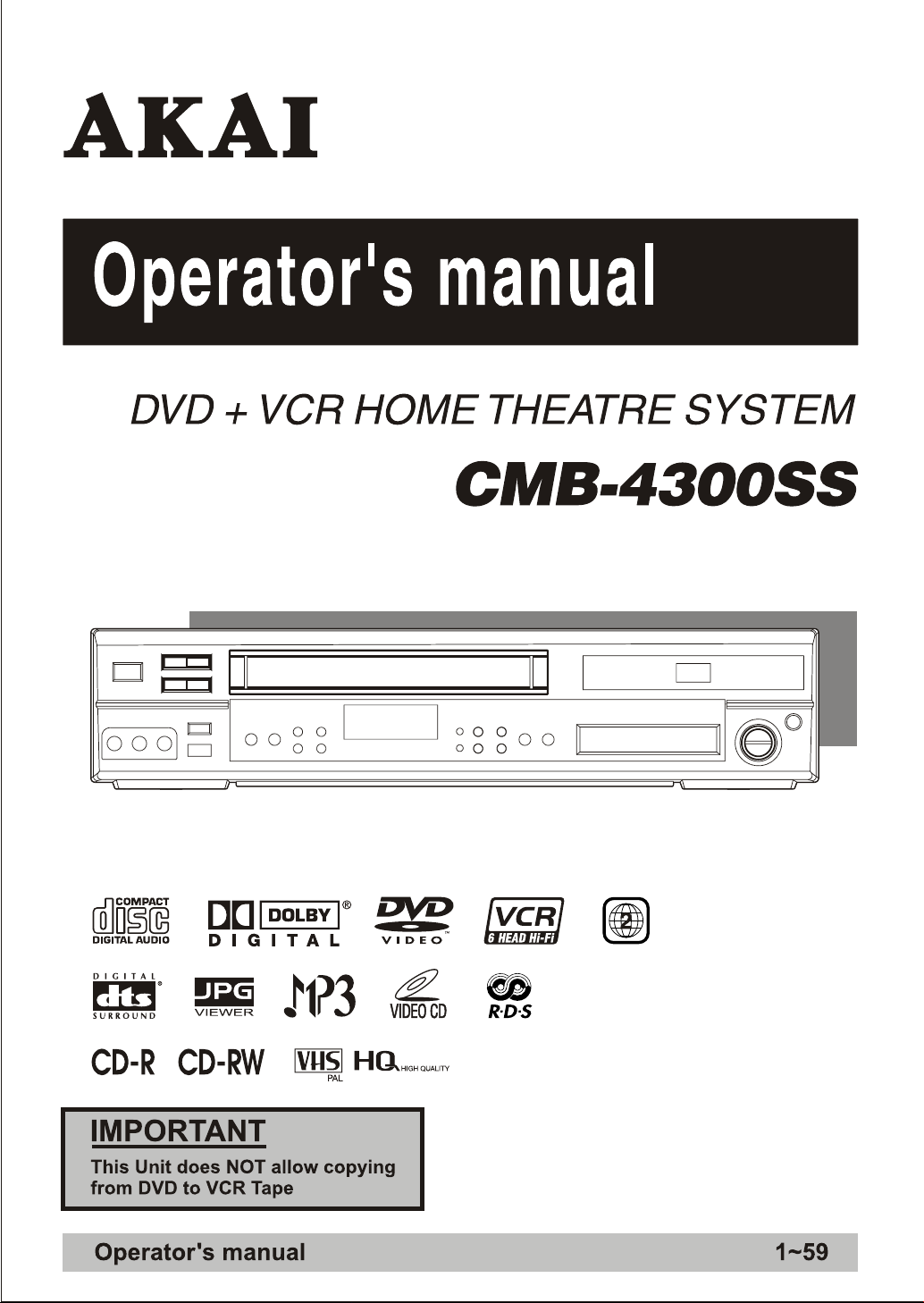
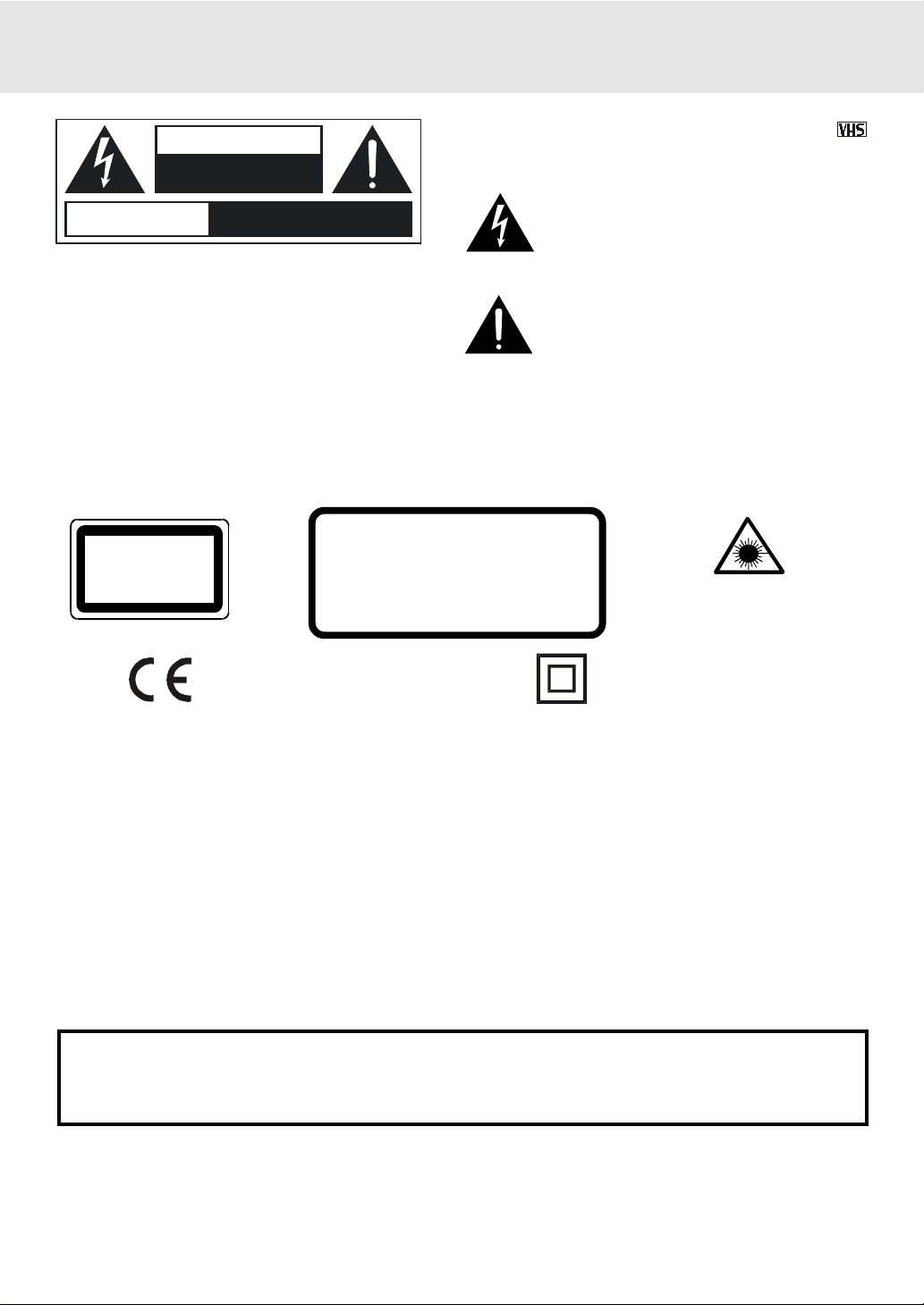
Instructions de sécurité importantes
WARNING
RISH OF ELECTRIC SHOCK
DO NOT OPEN
AVIS
ATTENTION : POUR RÉDUIRE LES RISQUES
D’INCENDIE OU DE CHOC ÉLECTRIQUE, NE PAS
ENLEVER LE COFFRET OU LE FOND DE L’APPAREIL.
NE CONFIER L’ENTRETIEN QU’A UN PERSONNEL
QUALIFIÉ.
A TTENTION-LASER
Un rayon laser est employé dans cet appareil. Pour éviter des blessures oculaires, le coffret ne doit pas être enlevé et des
réparations ne doivent pas être effectuées que par un personnel qualifié.
DANGER : TOUTE UTILISATION DES BOUTONS DE COMMANDE OU REGLAGES OU PROCEDURES DE
FONCTIONNEMENT AUTRES QUE CEUX DECRITS DANS CE MANUEL POURRA MENER A UN RISQUE
D’EXPOSITION A UNE RADIATION DANGEREUSE ;
RISQUE DE CHOC E LE C TR I QUE NE
PAS OUVRIR
des cassettes et des signaux vidéo PAL.
Avertissement : Ce symbole vous avertit de la
présence de conditions potentiellement
dangereuses, telles qu’une haute tension qui
pourrait mener à un choc électrique. Prenez vos
précautions lorsque vous rencontrez ce symbole
sur une étiquette.
Attention : Ce symbole vous avertit d’importantes
conditions d’utilisation sans l’observation
desquelles votre matériel pourrait être
endommage. Reportez-vous au guide d’utilisation
pour connaître les mesures de précaution.
ATTENTION
Le magnétoscope (VCR) utilise "SEULEMENT"
CLASS 1 LASER PRODUCT
APPAREIL A LASER DE CLASSE 1
PRODUCTO LASER DE C LASE 1
PRODUCTO LASER C LASSE 1
RADIATIONS INVISIBLES EN CAS
D’OUVERTURE ET DE DEFAILLANCE OU DE
MISE HORS SERVICE DU DISPOSITIF DE
VERROUILLAGE, EVITER TOUTE EXPOSITION
DIRECTE AU FAISCEAU LASER
Cet appareil contient un
laser de faible force
Ce symbole signifie que cet appareil est
conforme aux directives européennes sur
la sécurité et l’interférence électrique.
symbole pour
classe II (double isolation)
Mise en place
• Ne pas utiliser cet appareil dans un endroit extrêmement chaud, froid, poussiéreux ou humide.
• Placer le lecteur à plat sur une surface rigide.
• Laisser de l’espace pour une bonne ventilation de l’appareil. Ne pas couvrir d’une couverture ni placer sur un tapis.
Le lecteur/subwoofer doit être placé avec un espace adéquat autour de façon à assurer une ventilation
•
convenable. Laisser 10 cm (4 pouces) d’espace autour du lecteur/subwoofer.
Sécurité
• En branchant ou en débranchant, prendre le cordon d’alimentation secteur par la fiche et non pas par le câble. Vous risquez
d’endommager le cordon et ainsi de causer un risque.
• Débrancher le cordon d’alimentation secteur si l’appareil n’est pas utilisé pendant une période prolongée.
Condensation
• Une fois laissé dans une pièce chauffée et humide, des gouttes d’eau peuvent se former à l’intérieur du lecteur. Quand il
y a de la condensation à l’intérieur de l’appareil, le lecteur ne fonctionne pas normalement. Laissez l’appareil pendant 1 à 2
heures avant de le mettre en marche, ou chauffer la pièce petit à petit et sécher l’appareil avant l’utilisation.
AVERTISSEMENT :
• En cas de problème, débranchez le cordon d’alimentation CA et faites réparer l’appareil par un personnel
qualifié.
• Ne placez aucun objet sur le dessus de l'appareil, ceci pourrait l'endommager.
Copyright
Ce produit englobe la technologie de protection du copyright qui est protégée par les revendications de certains brevets
américains ainsi que par les autres droits de la propriété intellectuelle dont la Macrovision Corporation et autres propriétaires
des dits droits sont les propriétaires. L’utilisation de cette technologie de protection du copyright devra être autorisée par
la Macrovision Corporation, et cet appareil est destiné à l’utilisation domestique sauf indication contraire de l’autorisation
de la part de Macrovision Corporation. Tout désassemblage est interdit.
F- 1
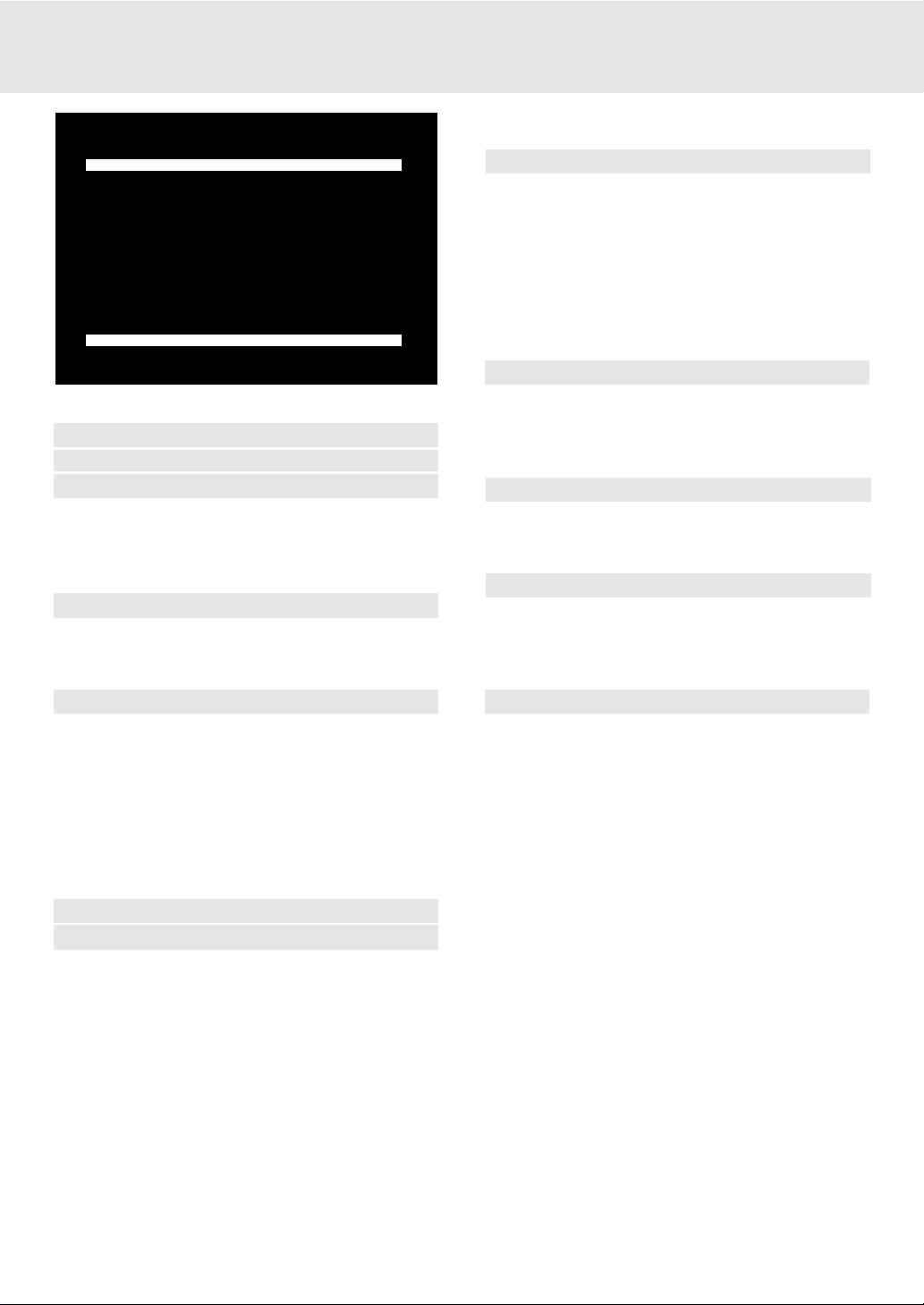
Table des Matieres
IMPORTANT
Cet appareil ne vous permet pas
d'enregistrer du DVD vers le VCR
Instructions de sécurité importantes ........... 1
Types de disques ........................................ 4
Parties de l'appareil et leurs fonctions ..... 5-8
Face avant de l'appareil .......................................... 5
Panneau arrière ........................................................ 6
Utilisation de la télécommande ............................. 6
Télécommande .................................................... 7-8
Display .................................................... 9-10
Display face avant ................................................... 9
Information du display ........................................... 9
Display du VCR ....................................................... 10
Connexions .......................................... 10-14
Pour une meilleure réception radio ..................... 10
Connexion à votre TV .......................................... 11
Connexion à un VCR ............................................ 12
Connexion des enceintes et du subwoofer ...... 13
Positionnement des enceintes ........................... 13
Montage mural des enceintes arrières ................... 14
Mise sous tension ................................................. 14
Connexion du câble d'alimentation ................... 14
Ajustement du son ............................... 15-16
Lecture d’un disque .............................. 17-20
Lecture standard .................................................. 17
Interrompre la lecture ............................................. 17
Arrêter la lecture ..................................................... 17
SKIP (Passage à une autre plage) ....................... 17
Avance rapide/rembobinage ................................ 18
SKIP (Passage à un autre titre/chapitre) ............ 18
Zoom ...................................................................... 18
Sélection de l'angle ................................................ 19
Sélection audio ..................................................... 19
Sélection sous-titrage ........................................... 20
Fonctions spéciales .............................. 21-23
L ’écran .................................................................. 21
Fonction GOTO (pendant arrêt du lecteur) ........ 21
Localiser directement un certain titre ................ 22
Localiser directement un chapitre/une plage ..... 22
Localiser un certain moment .............................. 23
Angle de caméra ................................................... 23
Audio ..................................................................... 23
Sous-titrage .......................................................... 23
Mémoire programmable
Stockage des passages en mémoire .................. 24
Lecture programmée par Titre/Chapitre ..... 24
Stockage des locations dans la mémoire .......... 24
Lecture programmée d'une plage ............. 24
............................
24
Répétition .............................................. 25-26
Répéter un titre (DVD) .......................................... 25
Répéter une plage (CD) ......................................... 25
Répéter section spécifique (DVD) ..................... 26
Lecture d’un disque MP3 et Photo File .. 27-28
Lire un disque de fichiers MP3 ............................ 27
Lecture d'un fichier image ................................... 27
Lire un disque composé de fichiers MP3 et images.
................................................................................. 28
Personnaliser les options .................... 29-37
Langue .................................................................. 29
Configuration VIDEO ............................................ 30
Format TV ..................................................... 30
Sortie Vidéo .................................................. 31
Luminosité ................................................... 31
Mise en fonction ......................................... 32
Audio ...................................................................... 33
Digital Out ..................................................... 33
L/R Speaker (Haut-parleur G/D) (Gauche/
Droit) .............................................................. 33
Subwoofer .................................................... 34
Effet surround ............................................. 34
Différer le centre ......................................... 35
Pink Noise ...................................................... 35
Rating..................................................................... 36
Mot de passe /autorisation parentale ........ 36
Programmation faite par défaut par le
fabricant ....................................................... 37
F- 2
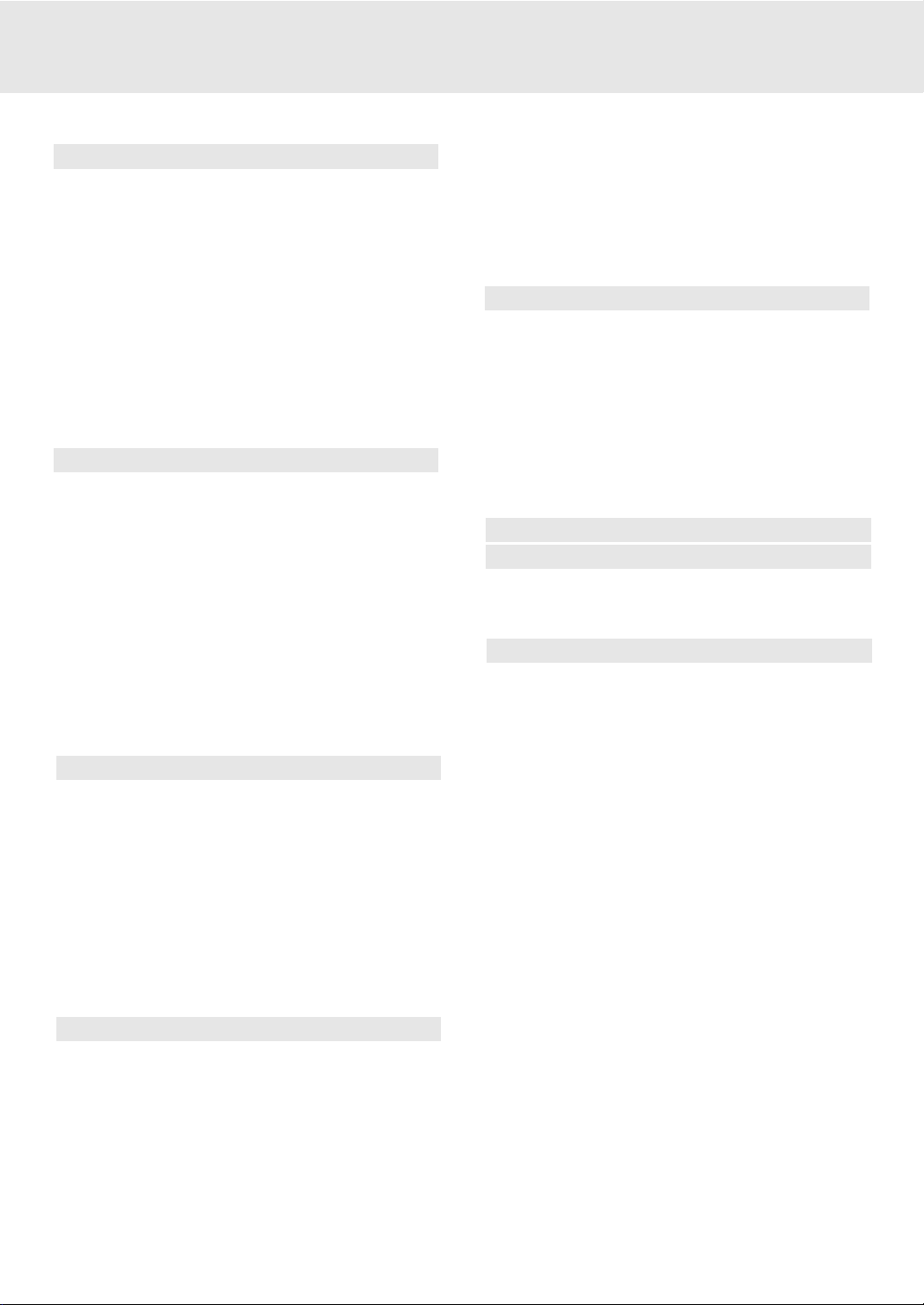
Table des Matieres
Fonctionnement du VCR ........................ 38-42
Sur l'écran .............................................................. 38
Programmation manuelle ............................................ 39
Procédure .............................................................. 39
RF on/off ................................................................ 39
Programmation manuelle ...................................... 40
Classement des chaînes....................................... 40
Suppression des chaînes ...................................... 41
Modification de langue à l’écran ......................... 41
Mise à l'heure manuelle ........................................ 42
Programmation du canal RF ................................ 42
T ouche RF on/off .................................................. 42
Réinitialisation du magnétoscope ...................... 42
Lecture de la cassette video ................. 43-45
Insertion d’une cassette vidéo ............................. 43
Lecture .................................................................... 43
Rebobinage et avance rapide.............................. 43
Arrêt sur image et avance image par image ..... 43
Image perturbée durant la lecture ....................... 43
Démarrmage automatique .................................... 43
Recherche vidéo .................................................... 44
Mise en route immédiate ..................................... 44
Lecture full automatique ..................................... 44
Relevé du compteur de bande ............................ 44
Lecture d'une cassette à répétition .................... 45
Lecture d’une cassette NTSC ............................... 45
Lecture avancée d’une cassette VCR ...... 46-48
Display LCD .......................................................... 46
Heure du jour ......................................................... 46
Statut de la chaîne ................................................ 46
Compteur .............................................................. 46
Tape remaining (durée déjà écoulée) ................. 46
Audio et vidéo .............................................................. 47
Son stéréo Hi-Fi ..................................................... 47
Nicam/IGR - son Hi-Fi Stéréo ............................... 47
Couleur .................................................................. 48
Bleue Mute ............................................................. 48
Enregistrement vidéo ............................ 49-52
Enregistrement immédiat ............................................ 49
Sélection d'une chaîne ......................................... 49
Sélection de la vitesse de la bande ..................... 49
Protection contre l'effacement ............................ 49
Enregistrement simple .......................................... 49
Comment programmer un enregistrement ............... 50
Mise en route d'un enregistrement .......................... 50
Recherche, changement et annulation d'un
enregistrement ............................................................ 51
Recherche d'un enregistrement ........................ 51
Changer un enregistrement ................................. 51
Annuler un enregistrement ................................. 51
Annuler un enregistrement ................................. 51
Enregister via d'autres équipements ..................52
Autres connections possibles ............................ 52
Fonctionnement de la radio .................. 53-54
Pour rechercher une station manuellement ....... 53
Pour recevoir les stations FM en stéréo ............. 53
Si le signal FM stéréo est faible ........................... 53
Pour rechercher une station automatiquement . 53
Mémorisation des stations .................................. 53
Accéder à une station préreglée ......................... 53
Fonction RDS .......................................................... 54
Type de programme (PTY) .................................... 54
Radiotexte ............................................................ 54
Liste des codes de langues ....................... 55
Entretien ................................................... 56
Nettoyage du disque ............................................. 56
Nettoyage de l’appareil......................................... 56
Important ............................................................... 56
Dépannage ........................................... 56-58
F- 3
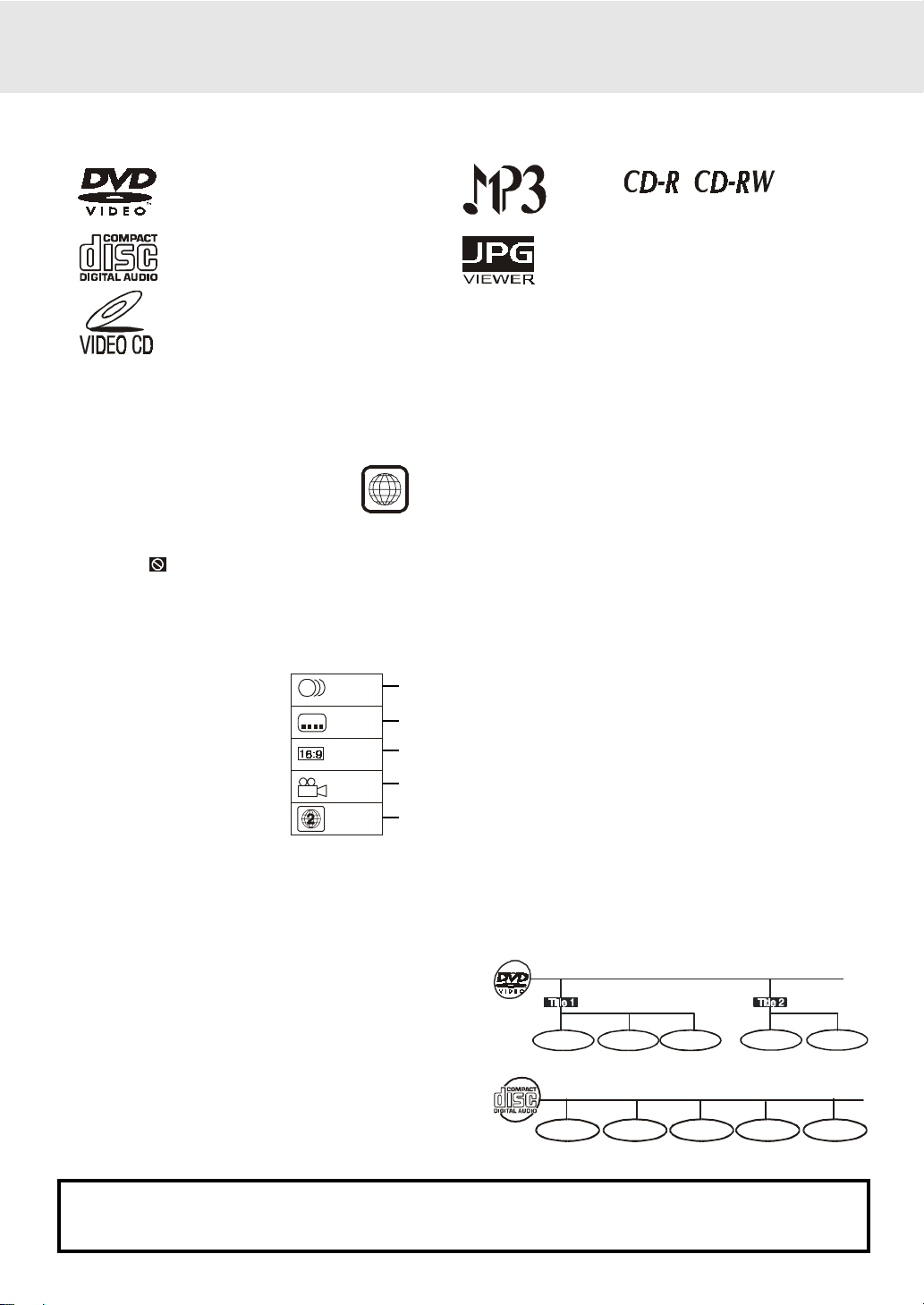
TYPES DE DISQUES
Cet appareil est capable de lire chaque disque portant une des marques suivants :
DVDs
[8cm(3”) ou 12cm(5”) disque]
Audio CDs
[8cm(3”) ou 12cm(5”) disque]
Video CD ‘s
[8cm(3”) ou 12cm(5”) disque]
Information Région Management
Cet appareil est dessiné et fabriqué afin de répondre à I ’information Région Management enregistrée sur ce disque. Si
le numéro de la région décrit sur un DVD ne correspond pas au numéro de la région de cet appareil, l’appareil ne Peur pas
lire ce disque.
Compatible
Le numéro de la région de cet appareil est 2.
Fonction de disque ou opération non-disponible
Si le symbole apparaît sur l’écran de télévision, cela signifie que la fonction ou opération n’est pas disponible. Le fabricant
du disque DVD a imposé une restriction. Les fonctions spécifiques de certains DVD sont déterminés par le fabricant du
disque DVD. Comme cet appareil lit les données de disque conformément aux directives du fabricant du disque, certaines
fonctions peuvent ne pas être disponibles sur certains disques. Assurez-vous de bien lire la documentation fournie avec
le disque.
Icônes utilisées sur DVD
Icônes échantillons
Remarques :
• Cet appareil supporte 2 Canaux audio (gauche/droite) et 5.1 canaux (multi-canaux) MPEG audio 1/2. (seulement en cas
d’utilisation lors de la connection d’une fiche coaxiale DIGITALE OUT. Cela ne convient pas pour les 7.1 canaux MPEG Audio
version 2.0.
• Lors de la relecture d’un disque CD-G (graphique) ou CD extra, la partie audio pourra être écoutée mais le graphique ne pourra
pas être visualisé .
Titre, chapitre et plages
• Les DVD sont divisés en ”titres” et ”chapitres”. Si un disque
contient plus d’un film, chaque film est un titre individuel. Les
chapitres sont des sections de ces titres.
1. English
2
2. French
1. English
2
2. French
Sélection langue audio
Sélection langue sous-titrage
Format écran
2
Angles de caméra différente
Indicateur région
6
+D=FJAH +D=FJAH+D=FJAH +D=FJAH +D=FJAH!
• Les CD audio et vidéo sont divisés en ”plages”. D’habitude,
une plage est une chanson sur un CD audio.
Remarque :
Trac k 1 Tra ck 2 Tr ack 3 Tr ack 4 Trac k 5
• Des numéros identifient chaque titre, chapitre et plage sur un disque. La plupart des disques contiennent ces numéros.
Remarques, concernant les disques non autorisés :
Vous ne pourrez lire les disques Dvd sur cet appareil si celui-ci à été acheté en dehors de votre région géographique
ou si celui-ci a été fabriqué à des fins uniquement professionnelles.
F- 4
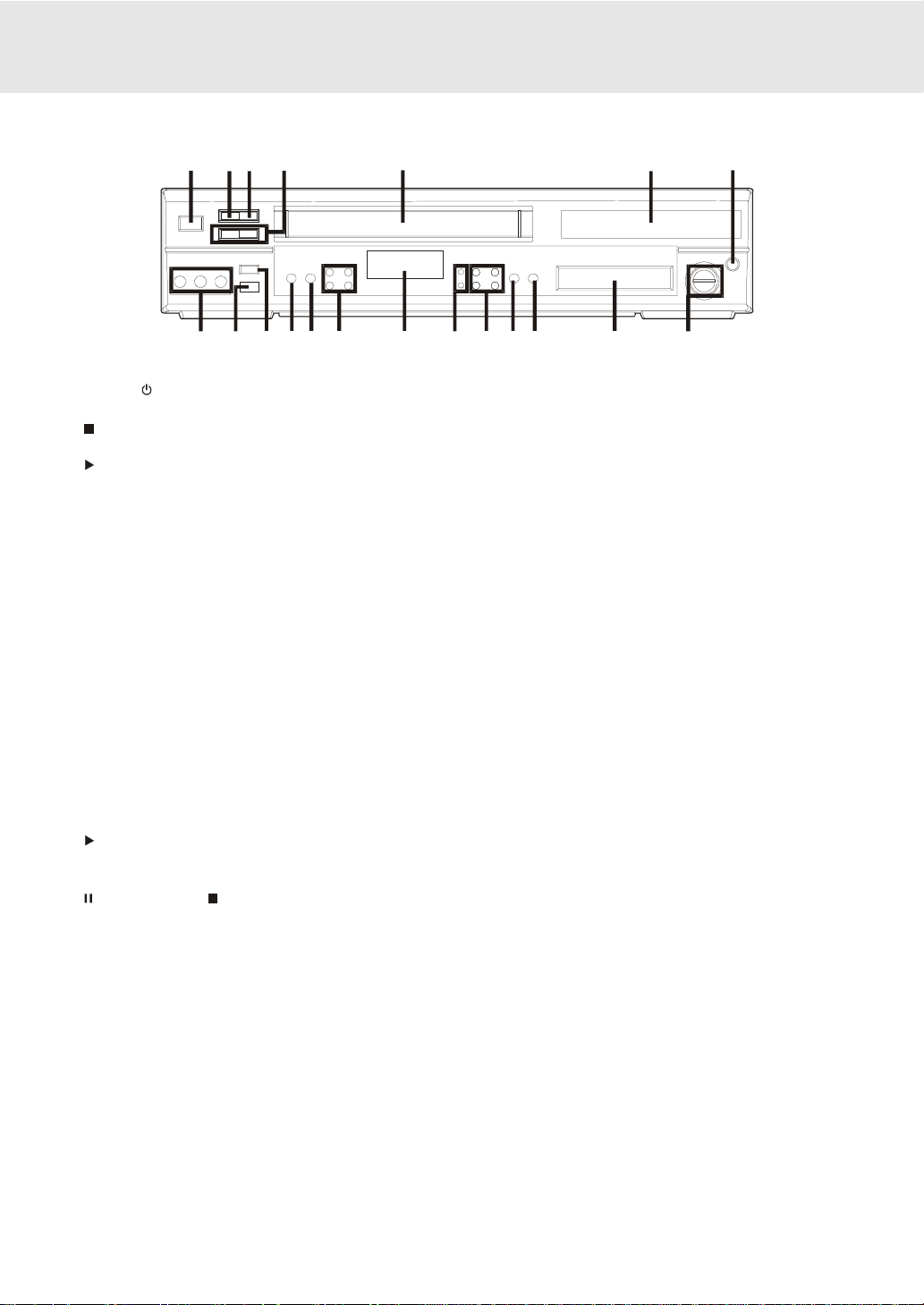
Parties de l'appareil et leurs fonctions
Panneau avant
1234 5 6
19
1718
20
1) Touche Stand-by/ON
Positionnez la touche sur on ou off.
2) Touche STOP ( pour le VCR)
Pour terminer une lecture.
3) Touche lecture ( pour VCR)
Appuyez sur cette touche pour débuter ou reprendre la
lecture.
4) Touche canal UP/DOUWN (pour VCR)
A utiliser pour éclairer une sélection d’un menu à l’écran et, de
cette façon ajuster la programmation
5) Compartiment pour les cassettes
Ouvrir le tiroir en appuyant sur la touche TAPE EJECT.
6) Plateau de chargement du disque
Ouvrir ou fermer le plateau en appuyant sur la touche DVD
Open/Close.
Placez un disque sur le plateau avec le label sur le dessus.
7) Bouton d’ouverture et de fermeture du tiroir DVD
Utilisé pour ouvrir et fermer le tiroir DVD.
8) Contrôle du volume
Modifie le niveau du volume.
9) Fenêtre du display
Transmet les informations
10) Touche sélection de fonction (DVD/Radio/VCR)
Sélectionne la source souhaitée.
11) Touche PLAY (pour les DVD)
Enfoncez la touche START pour débuter ou reprendre la
lecture.
12) Touche PAUSE/ STOP/MARCHE ARRIERE/MARCHE
AVANT (pour les DVD)
Enfoncez la touche pause pour marquer des temps d’arrêt lors
de la lecture. A chaque fois que vous enfoncez la touche
pause, les images avancent lentement. Enfoncez la touche
play pour reprendre la lecture normalement.
La touche STOP vous permet d’arrêter la lecture
immédiatement.
Les touches avance et marche arrière vous permettent une
lecture rapide.
13) Témoin d’alimentation / de mise en attente
En appuyant sur la touche POWER/STANDBY, l’appareil se
met en fonction et une lumière clignote pendant quelques
secondes. Si vous enfoncez la touche POWER sur la
télécommande, l’appareil se met en position off (éteinte), puis
met en position STANDBY. La lumière restera allumée.
9101112131516 14
14) Display VCR
Indicateur de durée d’enregistrement : Une fois cette
touche enfoncée, le témoin s’allume.
Indicateur mode VCR : Permet de visualiser une autre
chaîne pendant l’enregistrement.
Indicateur du mouvement de la cassette : En insérant
une cassette dans le tiroir du VCR, le témoin s’allume.
Indicateur d’enregistrement : Lorsque l’appareil est en
mode enregistrement, ce témoin s’allume.
Indicateur sortie audio : Si la mention L ou R apparaît sur
l’écran du VCR, c’est qu’il s’agit d’un son Hi-fi normal en
stéréo.
Indicateur de vitesse de la bande : Indique la vitesse de
lecture.
Horloge, compteur, statut et présélection du canal :
Indique l’heure du jour, le type de canal, les compteurs de la
bande, et la quantité restante de la bande.
15) Touche sélection/menu/marche arrière/avance rapide
(pour le VCR)
SET : Permet la sélection dans le menu sur l’écran VCR.
Menu : Est utilisé pour sélectionner une fonction.
Retour arrière : Pour revenir en arrière .
Avance rapide : Pour avancer la cassette rapidement.
16) Touche d’enregistrement (pour VCR)
Enregistre un programme de la télévision ou autres (sauf
DVD).
17) Touche Stand-by VCR
L’appareil VCR s’éteind.
18) Touche éjecte (pour VCR)
A utiliser pour récupérer la cassette.
19) Senseur de la télécommande
Reçoit le signal émis par la télécommande.
20) Fiche entrée vidéo/entrée audio (gauche/droite) (line in 3)
VIDEO IN : Connect a cable coming from the video out jack
of a camcorder, another VCR, or an audio visual source here.
AUDIO IN (L/R) : Connect audio cables coming from the
audio out jacks of a camcorder, another VCR, or an audio
source here.
Entrée vidéo : Afin de connecter le câble provenant du vidéo,
d’un autre VCR, ou d’une source audio visuelle
Entrée audio : (droite/gauche) Afin de connecter le câble
provenant d’une sortie audio, d’un autre VCR ou une source
audio
7
8
Remarques:
La protection de l’écran – uniquement pour le DVD, Si aucun bouton n’est pressé dans les 2 minutes, la fonction
protection de l’écran s’active. Si vous souhaitez retourner à l’écran normal, enfoncez n’importe quelle touche.
F- 5
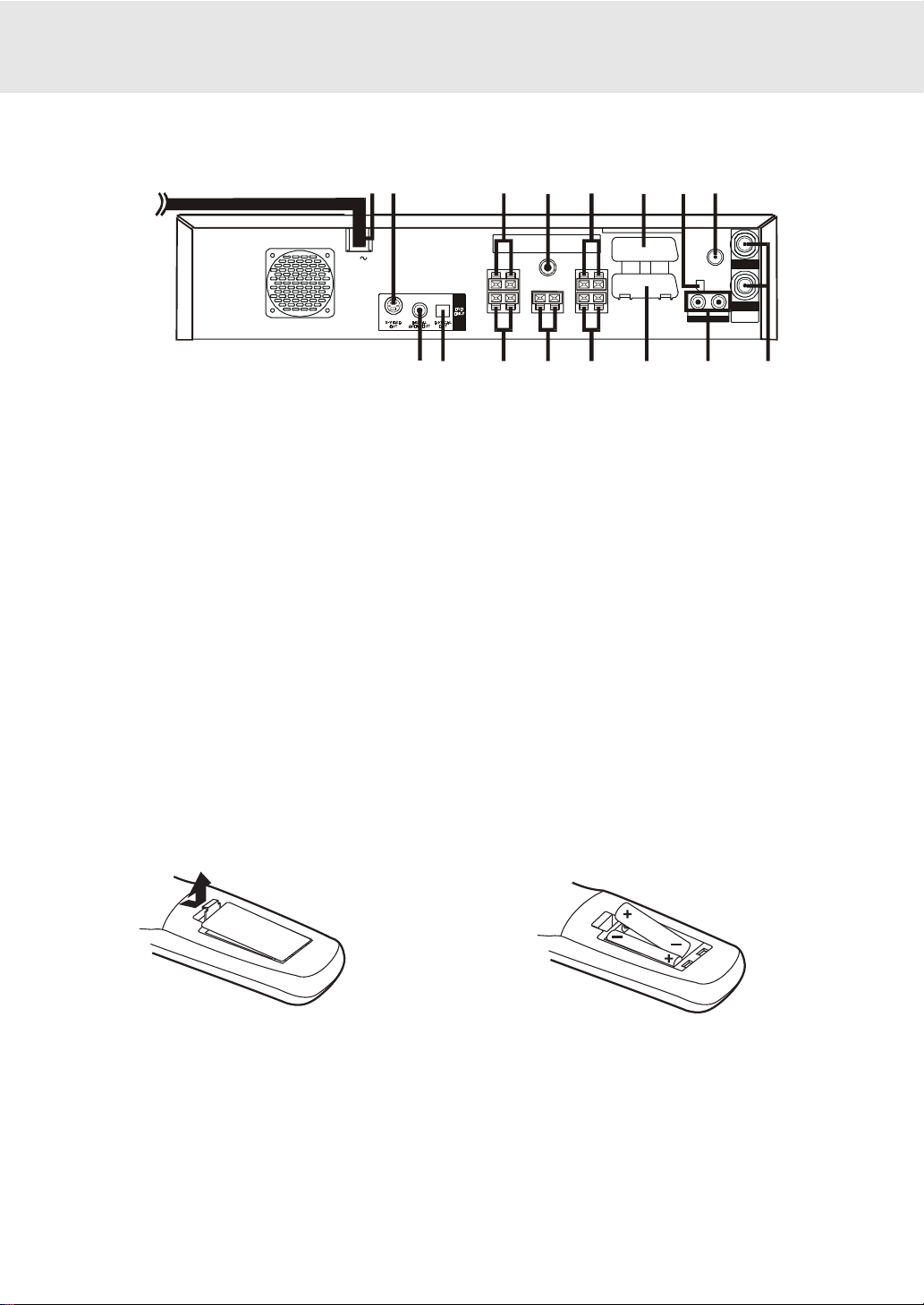
Parties de l'appareil et leurs fonctions
Panneau arrière
21 22
)+
23
24
25
LINE1( )IN/
I
OUT
LINE2( )IN /
26 27
II
DECODE R
CANAL P L US/
L2( )
VIDEO(L1/)
II
28
FM A NT. 75
COAXIAL
I
AM (M W )
LOOP ANT.
RL
AUDIO OUT
()
Ω
IN
OUT
AERIAL
29
21) Cordon d’alimentation
22) Fiche de sortie du S-Vidéo (DVD)
23) Terminal haut-parleur avant droit
24) Terminal pour le subwoofer
25) Terminal haut-parleur avant gauche
26) Ligne 1 (I) entrée/sortie et vidéo (L1/I)
27) Terminal antenne onde AM(MW)
28) Fiche pour l’antenne FM
3233343536
3031
29) Fiche Aerial (antenne de télévision) entrée/sortie
30) Fiche sortie audio gauche/droite
31) Ligne 2 (II) entrée/décodeur et canal +/L2 (II)
32) Terminal haut-parleur arrière gauche
33) Terminal haut-parleur du centre
34) Terminal pour le haut-parleur arrière droit
35) Fiche sortie optique (DVD)
36) Fiche sortie digitale audio (DVD)
Utilisation de la télécommande
• Pointez votre télécommande vers le senseur de la télévision.
• Si la lumière ambiante est trop forte, la performance de l’infrarouge est affaiblie et le senseur peut être dégradé
et donc peut ne pas fonctionner.
• La distance recommandée pour le bon fonctionnement de la télécommande est de 5 mètres.
Installation des piles
1. Ouvrir le compartiment à piles.
2. Insérer 2 piles AA ou UM-3.
Remplacement des piles
Lorsque les piles deviennent faibles, la distance de fonctionnement de votre télécommande se voit réduite. Il est
donc nécessaire de remplacer les piles.
Remarques,
• Si vous devez ne pas utiliser la télécommande pendant un long laps de temps, veuillez enlever les piles afin
d’éviter un écoulement de celles-ci.
• Veillez à ne pas mélanger d’anciennes et nouvelles piles. De même, ne pas mélanger des piles alcalines avec
d’autres standards (carbone-zinc) ou piles rechargeables (nickel-cadmium.
• Attention : Ne pas jeter les piles dans le feu ?
F- 6
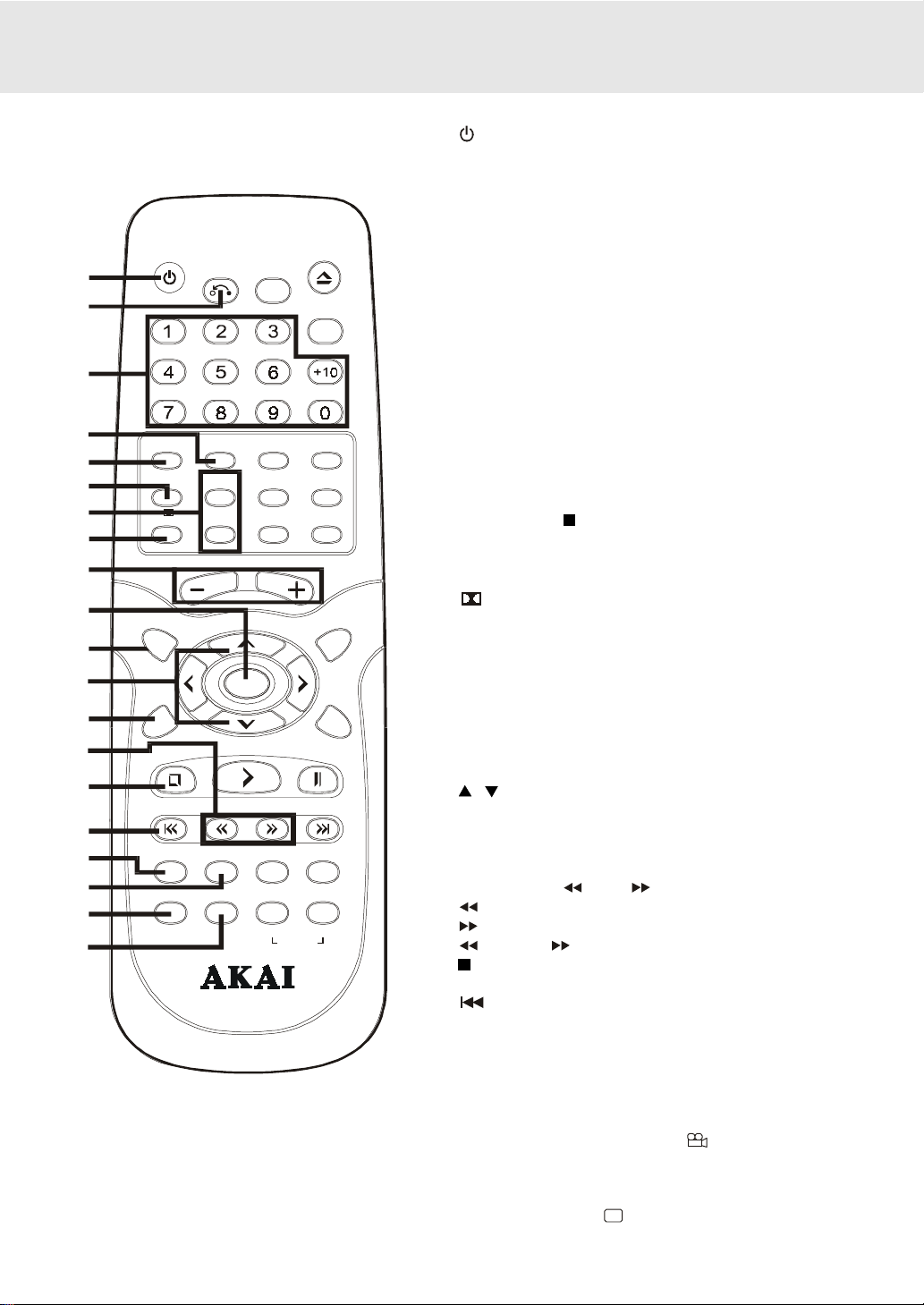
Parties de l'appareil et leurs fonctions
Télécommande
POWER
RETURN
1
2
3
4
5
6
7
MEMORY SOUND2.1 CH5.1 CH
VCR STOP
PRO LOGIC
CH+
CH- SP .EP
8
9
10
SETUP
VOLUME
11
12
VCR
ON/OFF
ENTER
13
14
STOP
PLAY
15
PREV
TUNING NEXT
16
CLEAR
17
18
DISPLAY ZOOM AUDIO
ANGLE SUBTITLE
19
20
CMB -4300SS
OPEN/
FUNCTION
FM MO DE BA ND
CLOSE
GOTO
AM/PM
INPUT TV/VCR
REC
TIMER
PAUS E
A-B
DISC
REPEAT
MENU
VCR
1) Touche stand-by
Met l’appareil en marche ou en veille.
2) Touche RETURN
Pour retourner vers une opération normale après usage
du menu SETUP.
3) Touches 0 -9 et AM/PM (+ 10)
Utilisé pour entrer les programmes de même que pour
entrer un mot de passe pour le verrouillage enfant. Afin de
sélectionner des présélections supérieures à 9, appuyer
sur la touche + 10 et ensuite le deuxième numéro. Pour
18, par exemple. Appuyer sur +10, puis 8.
AM/PM Sélectionnez AM ou PM durant la mise à l’heure
4) Touche 5.1 ch.
Switch Pour passer en mode 5.1 (tous les haut-parleurs
+ le subwoofer)
5) Touche mémoire
Entrez le numéro d’un chapitre où d’une plage
sélectionner.
Entrez le numéro d’une station sélectionnée.
Entrez le numéro du canal choisi
6) Touche stop (VCR)
Pour arrêter la lecture
7) Canal +/-
Pour sélectionner le canal désiré.
8) Touche PRO LOGIC
En mode VCR, pour les cassettes VHS enregistrée en
Dolby Pro Logic, placez l’appareil en position Dolby Pro
Logic
9) Touches de volume
Ajuste le niveau de volume.
10) Touche enter
Confirme la sélection faite sur le menu à l’écran
11) Touche SETUP
Ouvre et ferme le menu SETUP à l’écran.
12) / Touches CURSEUR
Utiliser pour mettre votre sélection sur brillance sur un
écran menu et ajuster les configurations de l’appareil.
13) Touches VCR ON/OFF
Met le VCR hors ou sous tension (on/off)
14) Touches REV FWD TUNING
: Rembobinage rapide lors de la lecture d’un DVD/VCR
:Avance rapide lors de la lecture d’une DVD/VCR
TUNING : Balayage des stations radio
15) Touche arrêt STOP
Arrête la lecture.
16) Touche PREV
Saut arrière des titres, chapitres, et plages du disque.
17) Touche Clear
Annule les entrées et certaines fonctions lecture.
18) Touche DISPLAY (DISP)
Modifie les fonctions activées à l’écran.
Modifie l’écran suivant votre sélection
19) Touche ANGLE DE CAMERA
Appuyer pour changer l’angle de la camera, uniquement
lorsque les scènes ont été enregistrées à partir de plusieurs
caméras différentes.
20)Touche SUBTITLE
.....
Sélectionner une des langues de sous-titrage sur un DVD
F- 7
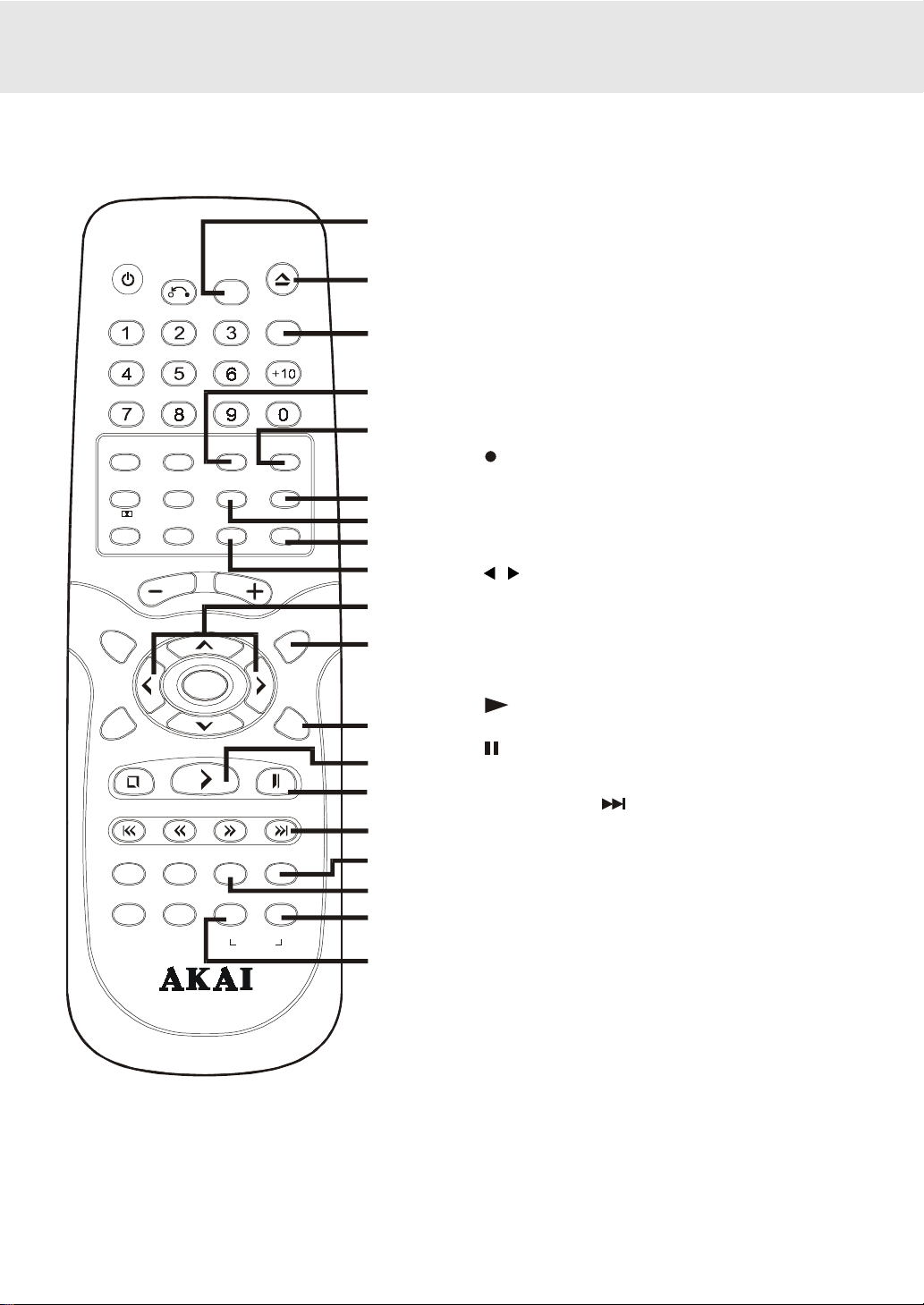
Parties de l'appareil et leurs Fonctions
TELECOMMANDE (Suite)
POWER
RETURN
FUNCTION
MEMORY SOUND2.1 CH5.1 CH
VCR STOP
PRO LOGIC
SETUP MENU
VCR
ON/OFF
CLEAR
ANGLE SUBTITLE
CH+
CH- SP .EP
VOLUME
ENTER
STOP
PREV
PLAY
TUNING NEXT
DISPLAY ZOOM AUDIO
CMB -4300SS
FM MO DE BAND
OPEN/
CLOSE
GOTO
AM/PM
INPUT TV/VCR
REC
VCR
TIMER
PAUS E
A-B DISC
REPEAT
21
22
23
24
25
26
27
28
29
30
31
32
33
34
35
36
37
38
39
21) Touche fonction
Utilisée pour modifier le mode (VCR, Radio et DVD)
22) Touche Open/Close (pour DVD)
Pour ouvrir ou fermer le compartiment DVD.
23) Touche GOTO
Aller directement à un certain passage sur un DVD.
24) Touche canal 2.1
Permet de permuter les haut-parleurs sur la sortie du
canal 2.1
25) Touche SOUND
Permet de sélectionner et d’ajuster un mode
d’égalisation.
26) Touche TV/VCR
Pour sélectionner la position TV ou VCR
27) Touche input
Sélectionne les sources entrées d’un autre vidéo.
28) Touche rec. (pour le VCR)
Enregistre un programme TV ou autre à l’exception du
DVD
29) Touche SP- •EP
Pour sélectionner une vitesse d’enregistrement
(SP=Standard, EP Vitesse étendue)
30) / Touche curseur
Permet d’utiliser la fonction sur brillance dans le menu
écran et ajuster de cette façon les configurations
31) Touche MENU
Ouvre et ferme le menu DVD
32) Touche compteur VCR
Positionner le compteur sur on/off
33) Touche Play (pourDVD/VCR)
Pour démarrer la lecture.
34) Touche PAUSE (pour DVD/VCR)
Appuyer pendant la lecture pour interrompre
temporairement
35) Touche NEXT (pour DVD/VCR)
Saut avant des titres, chapitres, et plages du disque.
Passer à une station pré-encodée
36) Touche AUDIO
Sélectionne des plages audio programmées sur un
DVD ou sectionne le mode de sortie audio d’un CD
audio, VCD.
37) Touche ZOOM
Rapprocher zoomer une image
38) Touche BAND I REPEAT-DISC
Commute entre les gammes d’ondes PO ou FM.
Répétition d’un DVD ou CD, VCD audio entier.
39) Touche FM MODE / REPEAT A - B
Réglage du mode FM Stéréo pour le son en Stéréo ou
du mode FM Mono pour le son en MONO.
Répétition d’un certain passage (A-) à un autre (B) sur
un DVD,CD ou VCD Audio.
F- 8
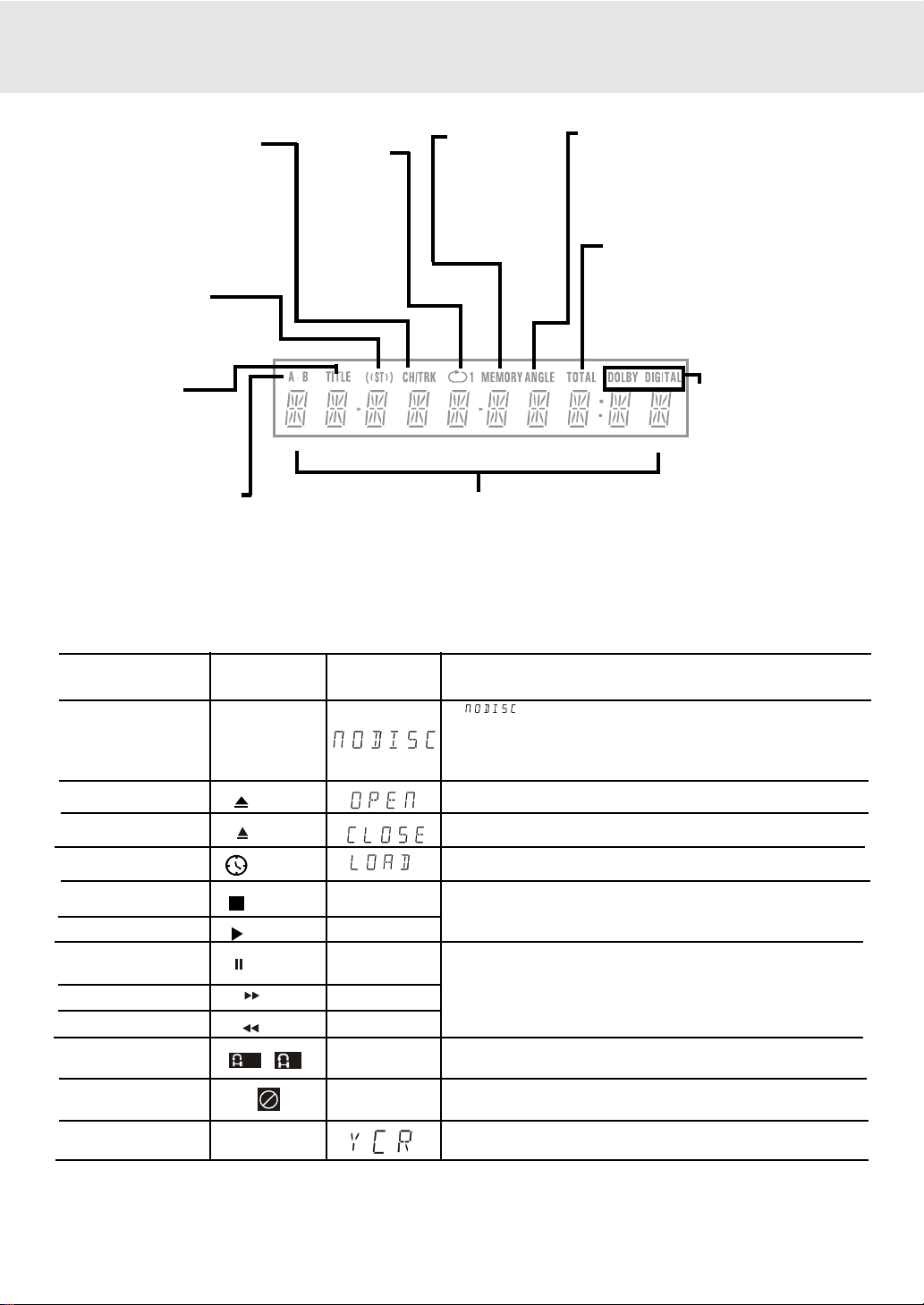
Affichage
Affichage du panneau avant
Indicateur chapitre/plage
Lorsqu’un DVD est inséré
dans l’appareil, l’indicateur
mentionne le numéro de.
chapitre. Lorsqu’un CD Audio
est Inséré dans l’appareil ,
l’indicateur mentionne le
numéro de plage
Indicateur Stéréo
En recherchant une station,
si celle-ci est transmise en
stéréo, la mention « ST »
sera affichée
Indicateur de
Titre
Lorsque qu’un DVD est
inséré, Le numéro du titre
apparaît à l’écran.
Indicateur de répétition
A-B
S’affiche lors de la
répétition d’ une lecture
Indicateur
de répétition
de la lecture.
S’affiche
durant la
répétition
Indicateur des opérations
Indique le statut des opérations en cours
Indicateur
mémoire
S’affiche
durant
la lecture
Indicateur de l’angle.
S’affiche si d’autre prises d’angle faites
par d’autres caméras sont disponibles
sur le DVD en cours de lecture.
R. Total (compteur)
Indique la durée de
lecture déjà écoulée.
Certains disques indiquent
même la durée écoulée du
disque quand celui-ci est terminé.
Indicateur Dolby
Digital
S’indique lors de
l’écoute d’un
disque en Dolby
ou lors de son
insertion
Informations quant à l'affichage
Les informations ci-dessous apparaissant à l’écran len fonction des opérations en cours lors de la lecture
Exemples d’information
B
Afficheur de
l'appareil
A-B
Remarques
"
1)Il n’y a pas de disque dans le tiroir.
2)Le disque utilisé n’est pas compatible avec l’appareil.
3)Le disque n’est pas inséré correctement (à l’envers).
Le display change pour notifier
d’autres indications
(compteur restant, etc.)
Met un arrêt sur l’image à l’écran, ou
interrompt l’audition d’un CD
Le display change pour notifier d’
autres indications
(Compteur restant, etc.)
Répète une section bien précise.
Cette opération n’est pas autorisée
par le DVD ou CD
" La mention de l’appareil indique
S’il n’y a pas de disque
inséré alors que
l’appareil
est allumé.
Tiroir ouvert
Tiroir fermé
Insertion
Terminé
Lecture
Pause
Avance rapide
Retour arrière rapide
Répétition A/B
Ecran TV
Pas de disque
Ouvert
fermé
insertion
Terminé
lecture
Pause
x 2
x 2
A -
Sélectionner VCR
Mis en mode VCR
Indicateur d’erreur de numéro de région (Local)
La mention « région invalide » apparaît lorsque vous essayez d’insérer un disque dont le numéro de région (local)
ne correspond pas à celui de l’appareil. Le disque ne peut dès lors pas être lu.
F- 9
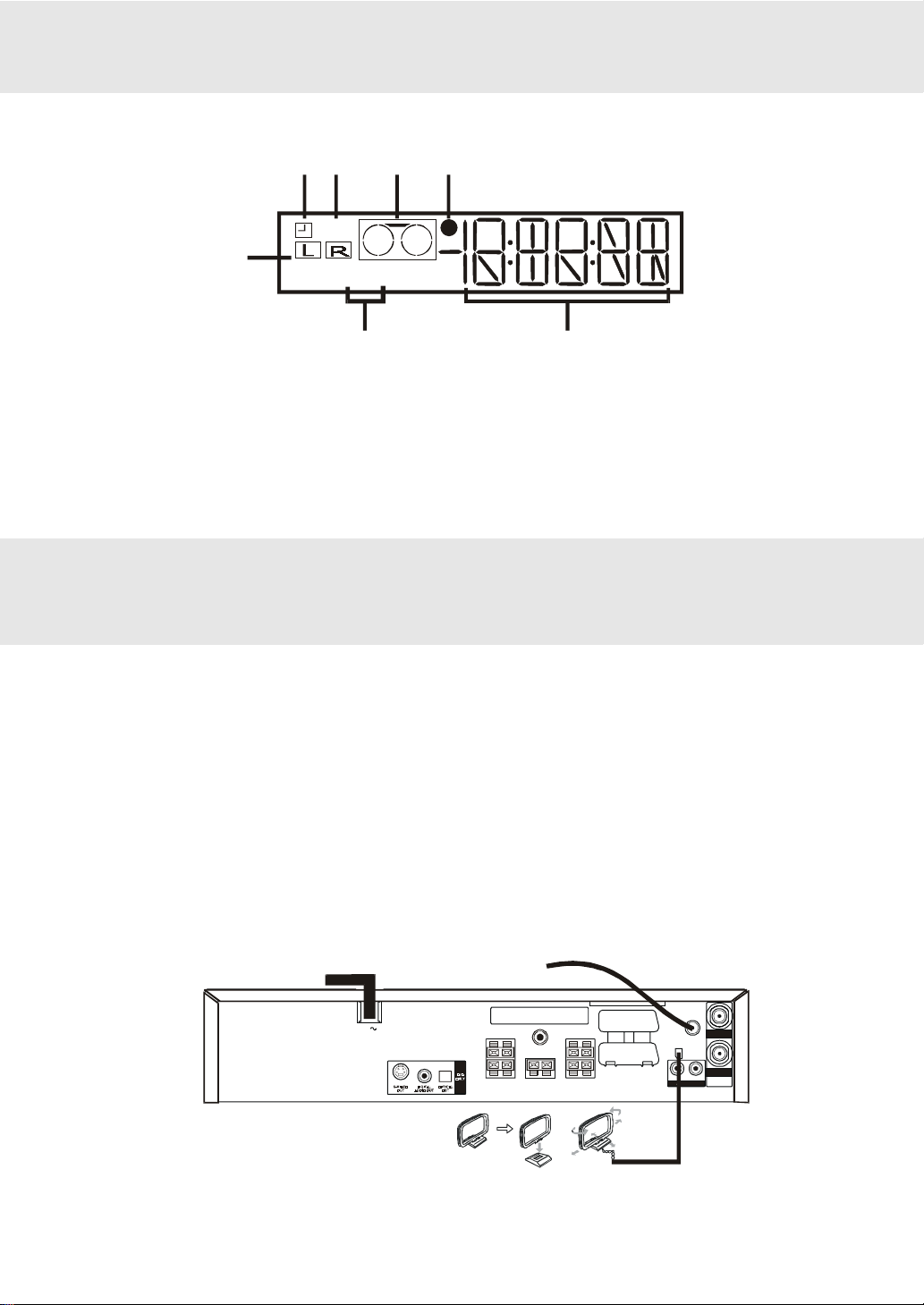
Affichage VCR
Affichage
12 3 4
8+4
5
5-2
67
1) Indicateur de la durée d’enregistrement
2) Indicateur du mode VCR
3) Indicateur de déplacement de la cassette
4) Indicateur d’enregistrement
5) Indicateur sortie audio
6) Indicateur de Vitesse
7) Horloge, compteur, statut de la cassette, statut du
canal
Connexions
1. Pour une meilleure réception radio
FM
Raccordez une antenne FM aux prises FM ANTENNA.
AM(MW)
Raccordez l’antenne cadre (fournie) aux bornes AM(MW) LOOP ANTENNA.
Veuillez déplacer cette antenne jusqu’à obtention d’une bonne réception.
Remarque :
Positionnez cette antenne cadre le plus loin possible des appareils et de la TV.
Câble d'alimentation AC
Antenne FM
)+
AM(MW) Antenne cadre (fournie)
F- 10
LINE1( )IN/
I
OUT
LINE2( )IN/
DECODER
Ω
FM A NT. 75
()
COAXIAL
I
AM (MW)
LOOP ANT.
RL
AUDIO OUT
IN
OUT
AERIAL
VIDEO(L1/ )
II
CANA L PLUS /
II
L2( )
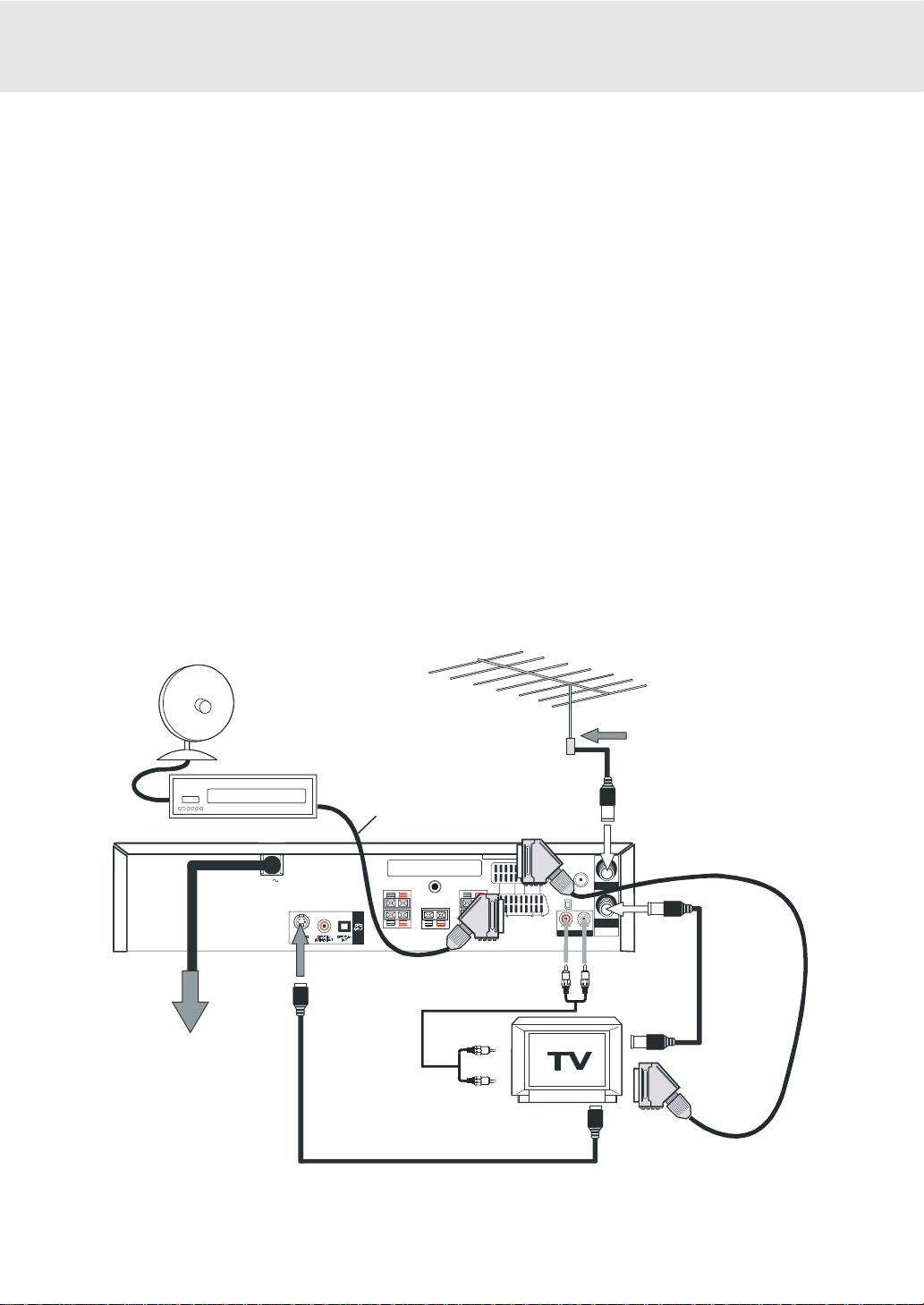
Connexions
2. Connexion à la télévision
L’appareil peut être connecté à votre TV de plusieurs manières, en fonction du système de votre TV.
Fiches RCA audio
1. Connecter les fiches AUDIO OUT (sortie) droite /gauche aux fiches AUDIO IN (entrée) droite /gauche de
votre TV.
o
Fiche S-vidéo:
Utiliser un câble S-vidéo (vendu séparément) et le câble audio (vendu séparément).
1. Utiliser un câble S-video pour connecter la fiche S-VIDEO (DVD) de votre appareil à la fiche S-VIDEO de
votre TV.
2. Ensuite, utilisez le câble audio/video uniquement pour connecter la fiche gauche et droite A UDIO OUT à la fiche
gauche et droite AUDIO IN de votre TV. Ne pas connecter le fiche jaune audio.
o
Câble Scart:
Utiliser un câble SCART (non fourni) en le connectant de votre appareil à votre TV.
o
Câble 3 phono/Scart-AV
Utilisez le câble 3 phono/Scart-AV (f ournis) pour connecter le scart à l’appareil et les 3 phono au décodeur ou votre
système satellite.
Décodeur ou
Système satellite
A connecter au mur
Lors de la connexion à
votre TV assurez-vous
que L’appareil est éteint.
Câble antenne
câble aerial antenne
Ω
()
COAXIAL
IN
AM (MW)
LOOP AN T.
OUT
AERIAL
Vers sortie audio
(blanc)
ou CA TV (non fourni)
Entrée antenne
Sortie
antenne
Câble scart
(non fourni)
cable RF
(fourni)
Câble 3 phono/Scart-AV
(fournis)
FM ANT. 75
)+
câble audio
(non fourni)
Vers entrée audio
S-vidéo câble (non fourni)
LINE1( )IN/
(rouge)
(blanc)
I
OUT
LINE2( )IN/
DECODER
II
CANAL PLUS/
II
L2( )
(rouge)
VIDEO(L1/ )
I
RL
AUDIO OUT
Remarque :
Si vous souhaitez que le son provienne des enceintes (fournies), vous ne devez pas connecter le câble audio.
F- 11
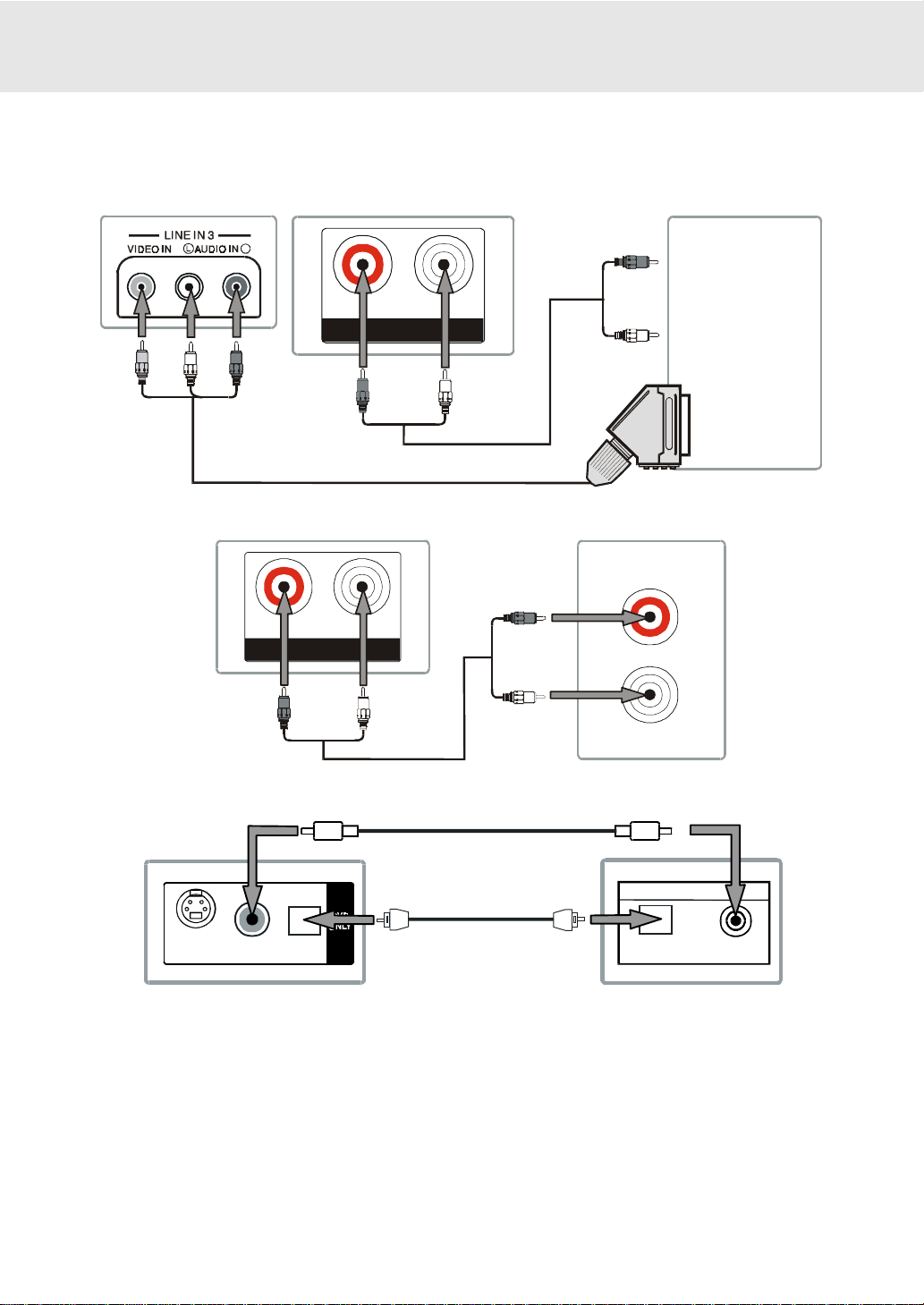
Connexions
3. Connexions à d'autres appareils
Vous pouvez connecter à votre appareil, d’autres appareils audio et/ou vidéo et ce, de différentes manières.
Ci-dessous, quelques exemples de connexions possibles.
Face avant de l’appareil Face arrière de l’appareil
(blanc) (rouge)
(jaune)
Connexion analogue
Arrière de l’appareil
R
(rouge)
Câble 3 phono/Scart-AV (fournis)
RL
AU DIO OUT
(rouge)
(blanc)
RL
AUDIO OUT
(blanc)
câble audio (non fourni)
(rouge)
(blanc)
(rouge)
(blanc)
AUDIO IN
VCR
Système
R
L
câble audio (non fourni)
Ampli stéréo,etc.
Connexion digitale
Câble coaxial digital (non fourni)
Ou/et
Câble optique digital (non fourni)
Sortie
S-Vidéo
audio digitale
ARRIERE DE L' APPAREIL
Sortie
Sortie
optique
Equipement audio avec fiche
optique/coaxiale digitale
Remarques :
• Si l’équipement externe est une télévision et que le système audio est proche de celui-ci, vous pouvez rencontrer
des interférences si la radio et la télévision sont allumées en même temps.
• Quand vous sélectionnez la fonction TUNER, le son viendra seulement des enceintes droite et gauche et du
subwoofer.
• Lorsque que votre VCR est connecté à votre DVD et que votre VCR peut avoir différents modes (stéréo, mono,
etc.,…), sélectionner toujours le mode STEREO de votre VCR, sinon, les enceintes actives peuvent différer des
informations en E-16. « Les tables suivantes montrent quelles enceintes fonctionnent dans les différents modes.
• En raison de à la protection du copyright, les films DVD ne peuvent pas être copiés. Si vous copiez un film DVD
sur une K7 vidéo, la copie peut être de mauvaise qualité sur le plan de l’image et du son. Ce n’est pas du à un
défaut du système DVD.
F- 12
Entrée digital
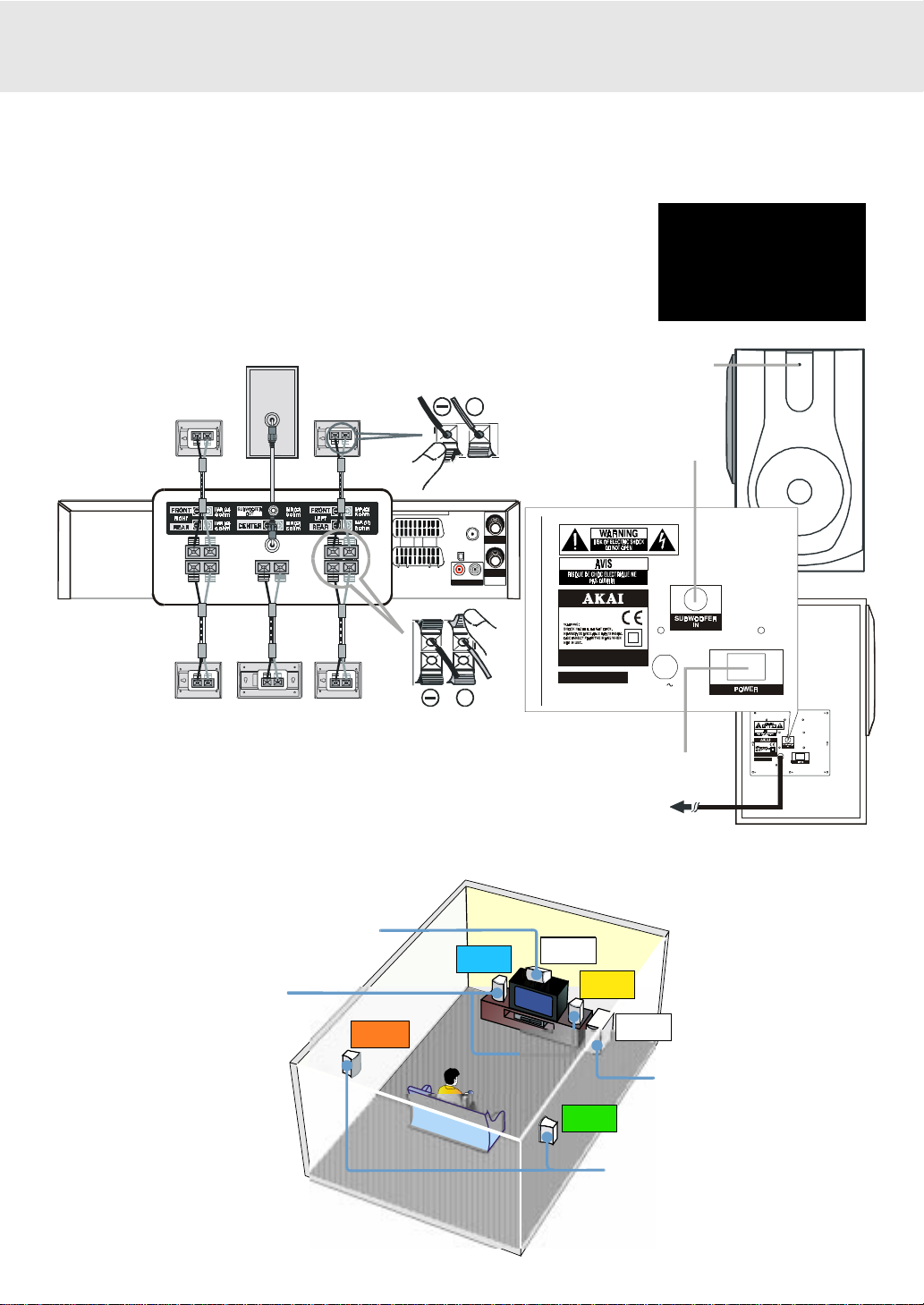
CONNEXIONS
(
)
(
)
4. Connexions des enceintes et du subwoofer
1. Les fils des enceintes sont colorés afin de simplifier la connexion. Enfoncer simplement le fil positif (+)
et le négatif (-) de chaque enceinte dans les fiches correspondantes qui se trouve à l’arrière de l’appareil
en respectant les couleurs.
2. Connecter chaque enceinte aux enceintes satellites. Les enceintes avant
et arrière (gauche et droite) sont identiques. Toutefois, soyez certain de
connecter l’enceinte centrale (coloré) à une enceinte qui est légèrement
plus longue que les autres.
3. Utiliser le cordon doté de la fiche RCA fourni pour brancher la fiche
SUBWOOFER OUT à l’arrière du lecteur principal et la fiche SUBWOOFER
IN à l’arrière du subwoofer actif.
• Appuyer sur le commutateur POWER pour mettre le subwoofer en marche
et le voyant POWER s’allume.
ENCEINTE D'EXTRÊMWES GRAVES
AVANT (DROITE)
)+
AVANT (GAUCHE)
LINE1()IN/
I
OUT
LINE2( )IN/
DECODER
CANAL PLUS/
II
+
Fiche SUBWOOFER IN
Ω
FM ANT. 75
()
COAXIAL
I
AM (MW)
LOOP ANT.
RL
AUDIO OUT
IN
OUT
AERIAL
MO D E L NO.: CM B - 43 0 0S S
IMPEDANCE: 4 OHM
VIDEO(L1/ )
L2( )
II
SUBWOOFER IN
jack
PRUDENCE
Veuillez-vous assurer de
mettre l'interrupteur
principal situé à l'arrière
du haut-parleur de graves
en position ON.
Front of Subwoofer
Avant du haut-parleur de graves
Voyant
POWER
MARCHE
indicator
SUBWOOFER
POWER CONSUMPTION: 90W
AVANT (DROITE) AVANT (GAUCHE)
CENTER
+
Remarques :
• S’assurer que tous les composants et haut-parleurs sont branchés
correctement.
• S’assurer que le cordon d’alimentation C.A. est débranché et que
toutes les fonctions sont désactivées avant d’effectuer des
branchements.
• Si vous avez l’intention de ne pas utiliser le lecteur pendant une longue
période, débrancher le cordon d’alimentation.
5. Emplacement des enceintes
et du subwoofer
(A placer sur ou sous la TV)
ENCEINTES AV ANT
(a placer des deux côtés de la
TV à distance identique)
CENTRE
AVAN T
GAUCHE
AVAN T
GAUCHE
SUBWOOFER
CENTER
CENTER
ARRIERE
(DR O IT E )
ON
MODEL NO.: CMB-4300SS
IMPEDANCE: 4 OHM
SUBWOOFER
POWER CONSUMPTION: 90W
AC 230V 50Hz
Arrière du haut-parleur de graves
Rear of Subwoo fer
AC 230V 50Hz
POWER ON/OFF
POWER ON/OFF
vers sortie murale
To wall outlet
ARRIERE
(DR O IT E )
SUB-
SUBWOOFER
WOOFER
Commutateur
switch
OFF
SUBWOOFER
(peut être placé n’importe ou)
ENCEINTES ARRIERES
(placez le droit sous ou +/- à la hauteur de
votre position d'écoute et légèrement plus
haut que vos oreilles
ONOFF
F- 13
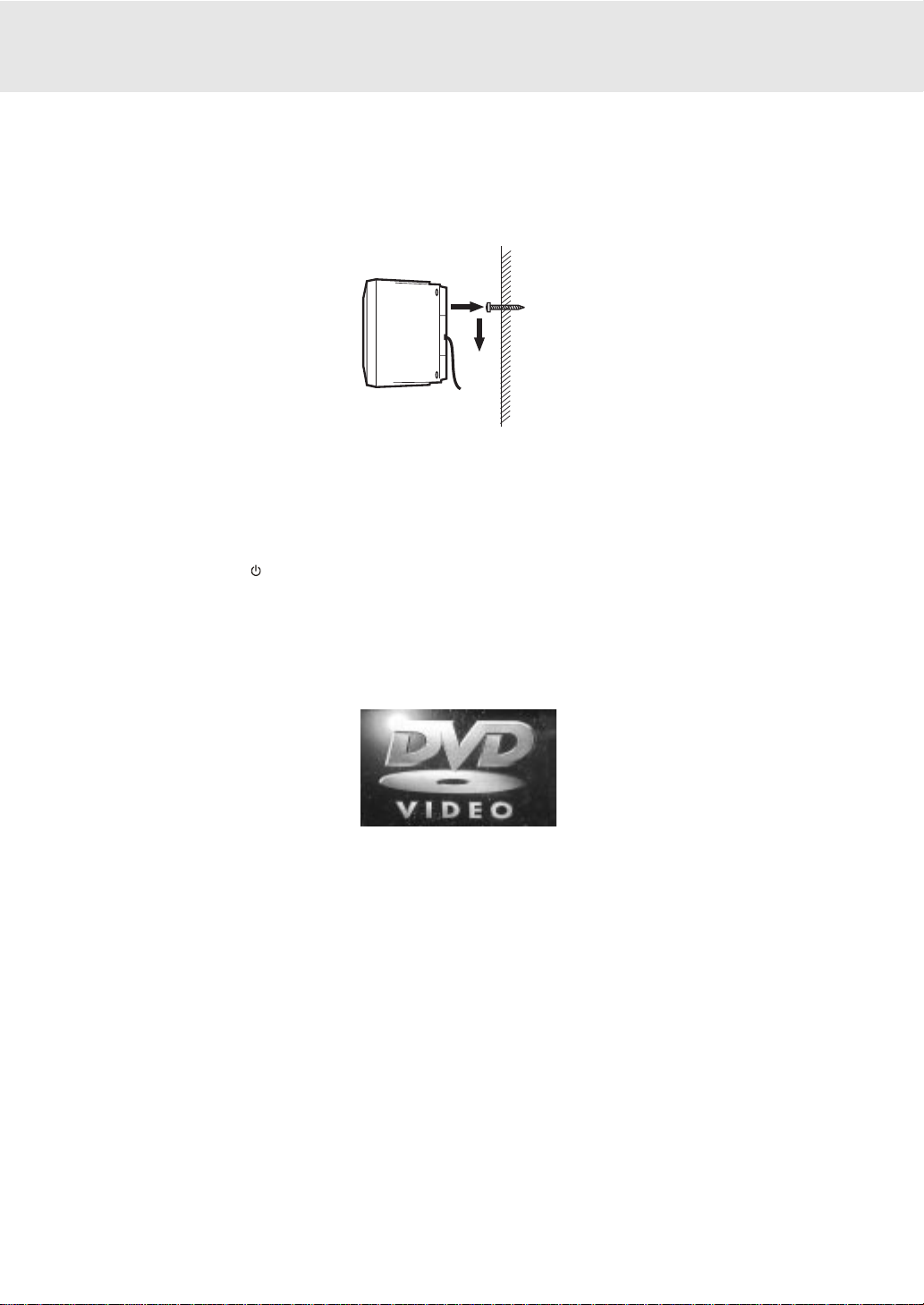
Connexions
Montage des enceintes arrière
1) Marquer la position correcte sur le mur.
2) Introduire une vis.
3) Aligner les fentes de I’enceinte sur la vis et tirez jusqu à ce que les enceintes soient en place.
Mise en marche de l'appareil avec la TV
1) Appuyer sur la touche STANDBY/ON pour mettre l’appareil en marche.
2) Appuyer sur la touche
3) AllumeR le téléviseur en appuyant sur la touche MARCHE/ARRET.
4) Sélectionner sur votre TV, la chaîne correspondante à la fiche de l’entrée vidéo. Voir votre mode d’emploi
de la TV pour de plus amples informations.
• Après un branchement correct, le logo DVD apparaîtra sur l'écran de votre téléviseur.
/STANDBY de la télécommande si l’appareil est en mode stand-by
Alimentation des câbles de connexion
• Assurez-vous que toutes les parties sort correctement branchées.
• Assurez-vous que la fiche d’alimentation est bien déconnectée et que toutes les fonctions sort éteintes avant
effectuer des connexions quelconques.
• Si vous n’utilisez pas l’appareil pendant une longue période, veuillez débrancher.
F- 14
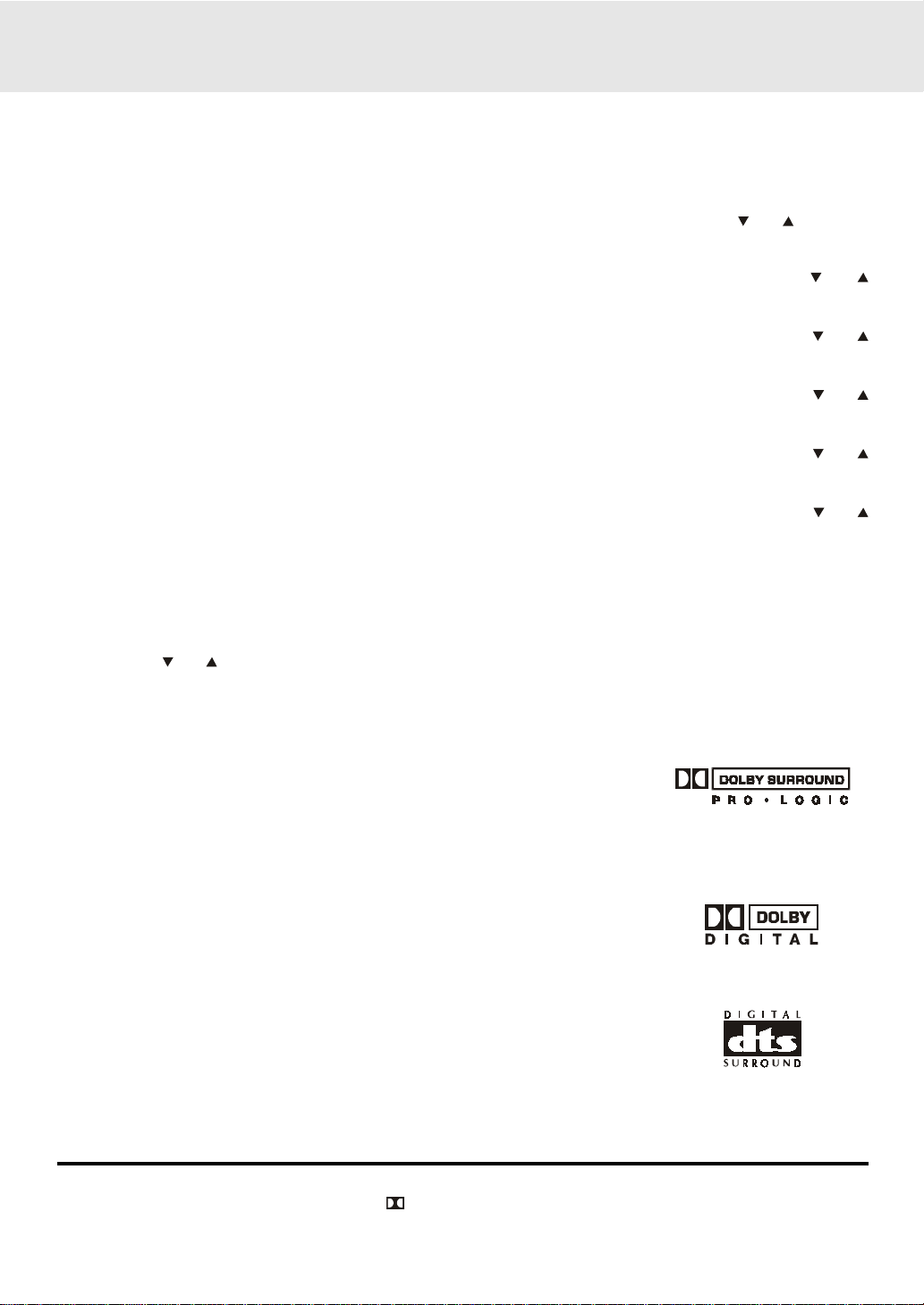
Ajustement du son
Ajustement du son Surround lors de la mise en fonction du
système Pro Logic
Utiliser la télécommande afin d’effectuer les changements suivants :
Enceinte avant (gauche)
• Presser la touche SOUND à répétition vers l’affichage LEFT, ensuite appuyer sur la touche
pour ajuster le niveau souhaité. Ce niveau sera visible sur l’affichage.
Enceinte avant (droite)
• Presser la touche SOUND à répétition vers l’affichage RIGHT, ensuite appuyer sur la touche
CURSOR pour ajuster le niveau souhaité. Ce niveau sera visible sur l’affichage.
Enceinte centrale
• Presser la touche SOUND à répétition vers l’affichage CENTER, ensuite appuyer sur la touche
CURSOR pour ajuster le niveau souhaité. Ce niveau sera visible sur l’affichage.
Enceinte arrière (gauche)
• Presser la touche SOUND à répétition vers l’affichage REAR L, ensuite appuyer sur la touche
CURSOR pour ajuster le niveau souhaité. Ce niveau sera visible sur l’affichage.
Enceinte arrière (droite)
• Presser la touche SOUND à répétition vers l’affichage REAR R, ensuite appuyer sur la touche
CURSOR pour ajuster le niveau souhaité. Ce niveau sera visible sur l’affichage .
Sub-woofer
• Presser la touche SOUND à répétition vers l’affichage WOOFER, ensuite appuyer sur la touche
CURSOR pour atteindre le niveau souhaité. Ce niveau sera visible sur l’affichage.
Remarque :
• Si vous n’appuyez sur aucune des touches pendant q u e I q u e s secondes, l’affichage retournera au mode
normal.
ou CURSOR
ou
ou
ou
ou
ou
Ajuster la qualité du son
Appuyer sur la touche SOUND afin de sélectionner un mode d’égalisation (BASS, MIDDLE TREBLE) Appuyer
sur la touche
BASS: les graves
MIDDLE : les fréquences moyennes
TREBLE : les aiguës
Ces 3 modes d’égalisation contrôlent le son de l’enceinte avant gauche et droite
Dolby Pro Logic est un système de décodage développé afin d’obtenir un meilleur
sens de clarté des sources codées avec Dolby Surround. Les sens de position ont
été améliorés en ajoutant une enceinte centrale. Vous verrez ce logo sur l’appareil.
Dolby Digital
Dolby Digital est un système de sonorisation développé dans les Laboratoires Dolby Inc. qui donne une
ambiance cinéma quand l’appareil est branché sur un processeur ou amplificateur Dolby Digital 5.1 Cet
appareil reconnaît automatiquement des DVD enregistrés avec Dolby Digital. Pas
toutes les sources Dolby Digital ont été enregistrées avec 6 voies. Certaines
sources marquées Dolby Digital peuvent être enregistrées en Dolby Surround, un
système à 2 pistes.
Vous verrez ce logo sur votre système:
“DTS” et “DTS Digital Surround” est un système audio qui donne une ambiance de
cinéma à la sortie audio lorsque le système est connecté à un processeur ou un
amplificateur “DTS Digital Surround”. Ce système peut reconnaître des DVD qui ont
été enregistrés avec un système “DTS Digital Surround”. Vous trouverez ce logo sur
votre DVD.
Le mode 3 STEREO crée un effet sonore Dolby Pro Logics en utilisant uniquement les canaux de gauche, de
droite et du centre. A ucun son ne vient des haut parleurs surround. Vous pouvez quand même sélectionner un effet
normal ou large avec ce mode.
ou CURSOR pour ajuster le niveau.
Fabriqué sous licence des Dolby Laboratoires.
’Dolby’, ’Pro Logic’ et le symbole double-D
“DTS” et “DTS Digital Surround” sont des marques du Digital Theater System Inc.
sont des marques de Dolby Laboratoires.
F- 15
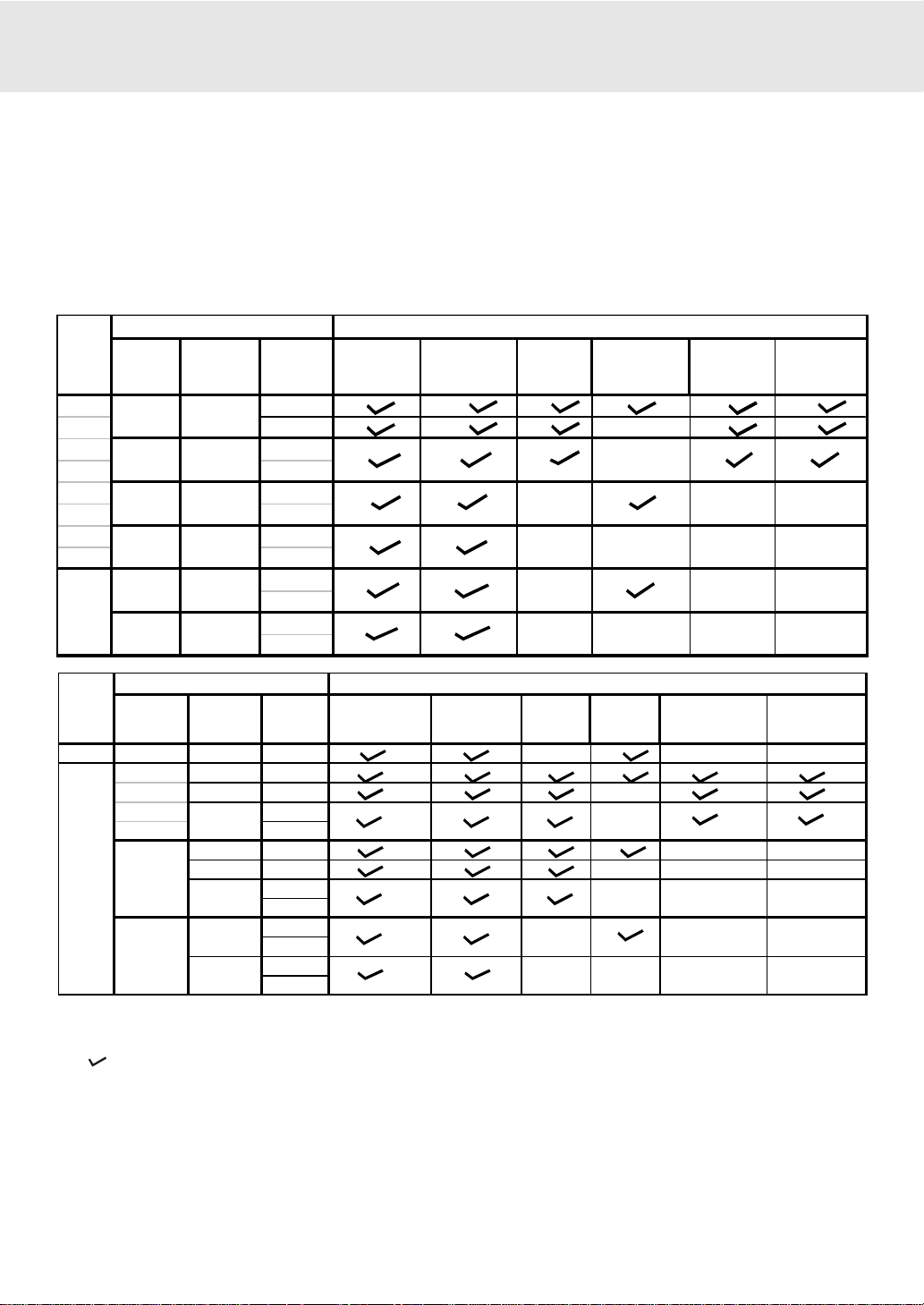
Ajustement du son
É
É
Pour sélectionner le canal d’écoute
1. Lorsque le disque est à l’arrêt, si vous souhaitez sélectionner différentes enceintes comme décrit ci-dessous,
vous pouvez enfoncer apprécier sur, la touche 5.1 CH et 2.1 CH de la télécommande.
2. Vous pouvez également activer ou désactiver le subwoofer à l’aide du menu.
Remarques :
La connexion 2.1Ch correspond à la sortie audio des enceintes avants droites et gauches + le subwoofer.
Les tableaux ci-après indiquent quelles enceintes fonctionnent dans les divers modes.
Disque
DVD
CD
MP3
Réglages audio
5.1 CH /
2.1 CH
5.1 CH
5.1 CH
2.1 CH
2.1 CH
S/O
S/O
Extrêmes
gr aves
service
Hors
service
service
Hors
service
service
Hors
service
En
En
En
Enceinte
G/D
Petit
Grand
P etit/
Grand
P etit/
Grand
P etit/
Grand
P etit/
Grand
P etit/
Grand
Avant
gauche
encei n t e
tat de sortie de s e nceintes
Avant
dr o i t e
encei n t e
Centrale
encei n t e
Extrêmes
XXX
X
X
XX X
A rri ère
dr o i t e
encei n t e
gr aves
A rri ère
gauche
encei n t e
X
X
XXX
XX
X
Sources
Radio
AV_IN
Réglages audio
3 S t ereo /
Pro Logic
Logic P etit/
3 S tereo
Hors
service
Extrêmes
grav e s
S/O S/O S/O
En service Petit
Pro En service Grand
Hors
srevice
En service Pet it
En service Grand
Hors
srevice
En service
Hors
srevice
Enceinte
G/D
Grand
P etit/
Grand
P etit/
Grand
P etit/
Grand
A v an t gauche
enceint e
A v an t dro it e
ta t d e sortie de s e nceinte s
enceint e
Centrale
enceint e
Extrêmes
grav e s
XXX
X
XX X X
A r r i èr e gauch e
enceint e
X
X
XX
XX X
XX
XX
A r r i èr e dro it e
enceint e
X
Remarques :
1) Généralement, seuls les enceintes de droite et gauche et le subwoofer sont actifs en mode TUNER.
2) " " les enceintes sont actives.
3) " X " les enceintes sont inactives.
4) Il faut toujours garder votre VCR en mode stéréo sinon le mode de fonctionnement des enceintes pourrait
être différent de la liste ci-avant.
5) Vous pouvez utiliser les touches 5.1 ch. et 2.1 ch. que lorsque le disque est arrêté.
6) En mode On du subwoofer, si l’enceinte indique « Large » alors la sortie du subwoofer est faible.
F- 16
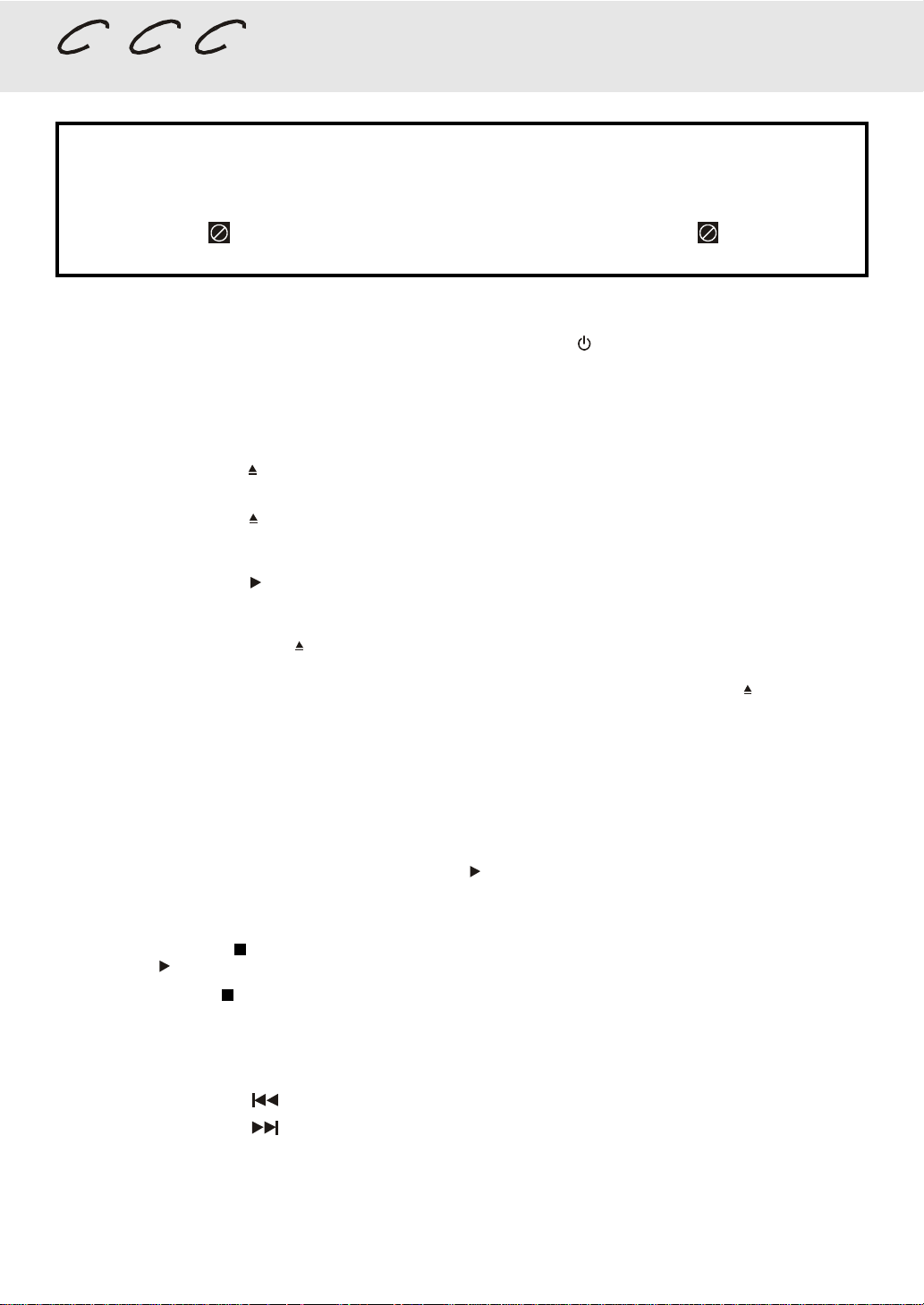
DVD CD VCD
Lecture de base
Ce mode d’emploi contient les instructions de base pour cet appareil DVD. Pourtant, il y a des
disques qui fournissent des fonctions spécifiques ou limitées pendant la lecture. De cette façon,
il peut arriver que votre appareil ne réponde qu’aux possibilités du disque DVD. Ceci n’est pas un
défaut de l’appareil. Dans ce cas, référez-vous aux instructions des disques.
Il se peut que “
fonctionnement souhaité n’est pas autorisé par le lecteur ou par le disque.
“ apparaisse sur l’écran pendant le fonctionnement. Un “ “ signifie que le
Lecture d’un disque
Lecture d'un disque
1. Appuyer sur la touche STANDBY/ON de l’appareil ou sur la touche /STANDBY de la télécommande afin
de mettre I'appareil en marche.
2. Appuyer sur la touche FONCTION pour le mettre en mode DVD.
Avant de procéder à l'étape 3, veuillez relire les mise sen fonction (pages 29 à 37)
3. Appuyer sur la touche OPEN/CLOSE. Le tiroir s’ouvre.
4. Introduire un disque dans le tiroir, la face imprimée vers le haut.
5. Appuyer sur la touche
L’appareil aura besoin de quelques instants pour charger le disque. Après chargement, la lecture commence
automatiquement.
6. Appuyer sur la touche
OPEN/CLOSE. Le tiroir se ferme.
PLAY.
Remarques :
• Utiliser seulement la touche
Ne pas pousser afin d’éviter des endommagements.
• Laisser le tiroir s’ouvrir complètement avant d’enlever un disque. Appuyer sur la touche OPEN/CLOSE
pour fermer le tiroir après avoir enlevé le disque.
• Lors de la lecture de certains CD vidéos enregistrés en PBS (contrôle lecture), un menu avec des fonctions
d’enregistrement peut apparaître sur la TV dans le cas ou vous sélectionnez cette fonction. Vous pouvez
faire une sélection suivant son menu PBC. Afin de mettre en fonction ou pas le mode PCB (menu), enfoncez
à n’importe quel moment de l’écoute, la touche Menu sur la télécommande.
OPEN/ CLOSE sur la face avant de l’appareil pour ouvrir le tiroir à disques.
Pause
Appuyer sur la touche II PAUSE. Appuyer sur la touche PLAY pour reprendre la lecture.
Mise à l'arrêt
Appuyer sur la touche STOP pour arrêter la lecture sur la position où vous souhaitez arrêter la lecture.
Appuyer sur
Appuyer deux fois sur STOP pour effacer la mémoire de l’appareil. En appuyant sur la touche play, le disque
recommence an début.
PLAY pour reprendre la lecture au même endroit.
Saut (Avance)
• Appuyer sur la touche prev sur la face avant du lecteur afin de repasser vers la plage précédente.
• Appuyer sur la touche next sur la du lecteur afin de d’avancer vers la plage suivante.
• Pour les disques CD audio, utilisez les chiffres de la télécommande pour sauter d’une plage à une autre.
F- 17

Lecture d’un disque (suite)
Avance/recul rapide
1. Appuyer sur TUNING ou TUNING pendant la lecture
d’un disque.
• Le disque commence la recherche à vitesse X 2.
• Quatre vitesses sont disponibles. A chaque fois que la touche
TUNING
recherche change dans la séquence suivante:
Remarque :
Vous pouvez également appuyer sur la touche et sur la face avant de l’appareil afin de sélectionner la
vitesse de bobinage
2. Appuyer sur la touche PLAY une fois arrivé au passage souhaité.
Saut (avance)
Pendant une lecture, appuyer sur la touche NEXT de la télécommande ou la touche F .FWD sur la face
avant du lecteur afin d’avancer vers le chapitre suivant. Appuyer sur la touche
la touche REW sur la face avant du lecteur afin de repasser au chapitre précédent et de commencer la lecture
automatiquement.
ou TUNING est enfoncée, la vitesse de
DVD CD VCD
Zoomer sur une image
Appuyer sur la touche ZOOM pendant la lecture.
• Pendant qu’une image est rapprochée , utiliser les touches , , et afin de tourner et d’afficher la partie
souhaitée.
• Pour retourner à une image normale, appuyez sur le ZOOM jusqu’à ce que le symbole “
DVD CD VCD
DVD
La vitesse de l’anclyse rapide
PREV de la télécommande ou
“ off apparaisse.
off
Appuyer
sur le
bouton
ZOOM
Appuyer
Appuyer
• Une fois sur les extrémités de I’image, celle-ci se bloque et ne se décale plus quand vous appuyez sur une
des touches.
Appuyer
Appuyer
F- 18

DVD
Lecture d’un disque (suite)
Angle de sélection
Certains DVD comportent des séquences enregistrées à partir d’angles de caméra différents. Vous pouvez alors
changer l’angle de la caméra si vous le désirez. (Les angles enregistrés varient selon les disques) Remarques:
1. Pendant une lecture, appuyer sur ANGLE afin de voir le numéro de I’angle actuel.
Le chiffre change selon l’angle sélectionné.(Le
nombre maximum d’angles est de 9).
2. Appuyez sur la touche ANGLE afin de sélectionner l’angle suivant.
• Après deux secondes environ, la scène change I’angle sélectionné.
• Si aucune touche n’est appuyée pendant 10 secondes, la lecture continue sans que l’angle soit changé.
Séquence d’angles (exemple)
:
Remarques :
• Cette fonction ne peut être utilisée qu’avec des disques sur lesquels les scènes avaient été enregistrées
sous plusieurs angles.
1/1
• Si seulement un angle a été enregistrer, l’affichage montre ce sigle “
” .
Sélection audio
Sur certains disques, le son a été enregistré dans deux formats différents ou plus de multivoie (5ch ou 5.1ch)
Utiliser la procédure ci- dessous afin de sélectionner le type de lecture.
1. Pendant une lecture, appuyer sur la touche AUDIO pour afficher le numéro actuel de format audio.
Le chiffre change selon la langue sélectionnée. (Le nombre
maximum de langues est de 8)
2. Appuyer sur la touche AUDIO plusieurs fois pour sélectionner le format audio désiré.
Remarques :
• Si un format audio est enregistré, le numéro ne change pas.
• Après deux secondes, la lecture continue dans le nouveau format audio.
F- 19

DVD
Lecture d’un disque (suite)
Sélection du Sous titrage
1. Pendant une lecture, appuyer sur SUBTITLE afin d’afficher les sous-titres, comme montré ci-dessous.
Les sous-titres changent par séquence (Le nombre maximum
de sous-titres est de 8)
2. Appuyer sur la touche SUBTITLE plusieurs fois pour sélectionner la langue de sous-titrage désirée.
Remarques :
• Si seulement une langue est enregistrée, la langue ne change pas.
• Après deux secondes environ, la lecture continue avec le nouveau sous-titrage que vous avec sélectionné.
• Le nombre de langues enregistrées varie selon les disques.
• Si aucune touche n’est appuyée pendant 10 secondes, la lecture continue avec le sous-titrage sélectionné.
• Cette fonction ne peut être utilisée qu àvec des disques sur lesquels plusieurs langues ont été enregistrées.
• Sur certains disques DVD, les sous-titres sont activés à partir du menu principal du disque DVD. Appuyer sur
la touche MENU afin d’activer le menu principal.
F- 20

DVD
Lecture de base
Fonctions spéciales
L’écran DVD
En utilisant le DISPLAY, vous pouvez vérifier et changer les configurations des fonctions suivantes : ANGLE,
LANGUE et SOUS-TITRE.
• Appuyer sur la touche DISP(affichage) pendant la lecture pour afficher l’écran comme ci-dessous.
Temps écoulé : La durée écartée depuis le début du chapitre en cours.
Temps restant : La durée restante du titre.
Temps écoulé Temps restant
• Pendant la lecture, appuyer sur DISP (DISPLAY) deux fois afin d’afficher l’écran ci-dessous.
• Appuyer sur la touche ANGLE, AUDIO ou SUBTITLE afin de changer.
chapitre
titre
temps
réglage audio
réglage sous-titre
angle choisi
TITLE SKIP (Passer à un autre titre)
• Le numéro du titre en cours de lecture est affiché ainsi que le total des titres sur le disque.
• Appuyer sur la touche GOTO afin de choisir un autre titre, puis appuyer sur ENTER afin de confirmer.
CHAPTER SKIP (Passer à un autre chapitre)
• Le numéro du chapitre en cours de lecture ainsi que le total des chapitres du titre actuellement sélectionné
pour la lecture.
• Appuyer sur la touche GOTO afin de choisir un autre chapitre, puis appuyer sur ENTER afin de confirmer.
TIME SKIP (Passer à un autre point du DVD)
• La durée de la lecture depuis le début du DVD est affichée ainsi que la durée de lecture qui reste encore
depuis le début du titre.
• Appuyer sur la touche GOTO afin de donner le point désiré de début de lecture, puis appuyer sur ENTER afin
de confirmer.
ANGLE SETTING (choix d angle)
• L’angle en cours de lecture est affiché. Dans le cas d’un disque comportant un seul angle, “
affiché.
• Appuyer sur ANGLE afin de sélectionner l’angle souhaité.
Angle 1/1
” est
AUDIO SETTING (choix de type langue)
• La langue en cours de lecture est affichée.
• Appuyer sur la touche AUDIO afin de choisir la langue désirée.
SUBTITLE SETTING (choix de sous-titrage)
• Le numéro de sous-titrage et la langue sélectionnée sont affichés. Dans le cas d’un disque comportant un
sous titrage dans une seule langue, “
• Appuyer sur SUBTITLE afin de sélectionner le sous-titre désiré.
1/1 Eng
” est affiché.
Fonction GOT O (pendant arrêt du lecteur)
Cette fonction vous permet d’aller directement au début de chaque titre ou chapitre pendant la lecture d’un disque.
Remarque :
• Après votre sélection, appuyez une nouvelle fois sur la touche DISPLAY afin de retourner à l’écran normal.
F- 21

Lecture de base
Fonctions spéciales (suite)
Localiser un titre
Normalement, les DVD sont divisés en titres, et les titres en chapitres. Les CD audio sont divisés en plages. Vous
pouvez localiser facilement chaque titre, chapitre ou plage.
Si le DVD contient des numéros de titres, vous pouvez localiser un titre en sélectionnant le numéro de ce titre.
1. En mode arrêt, appuyer sur la touche GOTO afin de rechercher le titre souhaité.
2. Appuyer sur les touches,
numéro(s) correspondant(s) pour le titre que vous souhaitez.
3. Appuyer sur la touche ENTER pour confirmer. La lecture commence dans 3 secondes.
Remarque :
• Appuyer sur CLEAR pour réinitialiser le numéro de titre.
Localiser directement un chapitre/une plage
Si vous connaissce le numéro du chapitre/ de la plage que vous voulez jouer, vous pouvez localiser un chapitre/
une plage en sélectionnant le numéro de ce chapitre/cette plage.
1. Appuyer sur la touche GOTO afin de rechercher le chapitre/la plage souhaitée(e).
2. Appuyer sur les touches ,
touches du/des numéro(s) correspondant(s) pour le chapitre/la plage que vous souhaitez.
3. Appuyer sur la touche ENTER pour confirmer. La lecture commence dans 3 secondes.
DVD
, ou pour mettre un titre en sur brillance, ou appuyer sur les touches du/des
DVD CD VCD
, ou pour mettre un chapitre/une plage en sur brillance, ou appuyer sur les
DVD
Audio CD
Video CD
Remarque :
• Appuyer sur CLEAR pour réinitialiser le numéro du titre, chapitre/de la plage.
F- 22

Lecture de base
Fonctions spéciales (suite)
Localiser un certain moment
Vous pouvez localiser un certain passage en entrant le moment correspondant (heures, minutes, secondes).
1. Appuyer sur la touche GOTO afin de rechercher le passage souhaité.
2. Appuyer sur les touches ou afin de mettre I heure en sur brillance.
DVD
3. Appuyer sur les touches correspondantes pour le moment que vous souhaitez.
• Les deux premiers numéros représentent l’heure.
• Les deux seconds numéros représentent les minutes.
• Les deux numéros suivants représentent les secondes.
4. Appuyer sur la touche ENTER. La lecture commence dans 3 secondes.
Remarques :
• Cette fonction ne marche pas avec tous les disques.
• Certaines scènes ne peuvent pas être localisées, selon vos spécifications.
• Cette méthode d’accès aux passages est disponible seulement pour le titre de DVD ou la plage de CD en
cours de lecture.
• Vous pouvez passer d’une option du menu à l’autre en utilisant des touches
• Appuyer sur CLEAR afin de réinitialiser l’heure.
Angle de caméra
1. Appuyer deux fois sur la touche DISP(DISPLAY). Le menu
FUNCTION apparaît sur l’écran à présent vous pouvez voir
combien de prises sous différents angles ont été prises.
2. Appuyer sur la touche ANGLE afin de sélectionner l’angle
souhaité.
3. Dans 3 secondes, l’appareil changera vers l’angle désiré.
4. Appuyer sur la touche DISP (DISPLAY) pour retourner vers
l’écran normal.
DVD
DVD CD VCD
Audio CD / Vidéo CD
ou .
Audio
1. Appuyer deux fois sur la touche DISP (DISPLAY). Le menu
FUNCTION apparaît sur l’écran de la sorte, vous pouvez voir
combien de formats audio ont été enregistrés sur le disque
2. Appuyer sur la touche AUDIO afin de sélectionner la langue
souhaitée.
3. Dans 3 secondes, l’appareil changera vers le type la langue
désirée.
4. Appuyer sur la touche DISP (DISPLAY) pour retourner vers
l’écran normal.
Sous-titrage
1. Appuyer deux fois sur la touche DISP (DISPLAY). Le menu
FUNCTION apparaît sur l’écran et, de la sorte, vous pourrez
voir combien de formats sous titre ont été enregistrés
2. Appuyer sur la touche SUBTITLE afin de sélectionner le soustitre souhaité.
3. Dans 3 secondes, l’appareil changera vers la langue désirée.
4. Appuyer sur la touche DISP (DISPLAY) rentrer vers l’écran
normal.
DVD
DVD
F- 23

Lecture
avancée
Mémoire programmable CD/D VD
Stockage des passages en mémoire
Les deux types de lecture programmée fournis par cet appareil sont la lecture programmée par titre et lecture
programmée par chapitre.
DVD
Lecture programmée par titre/chapitre
1. Appuyer sur la touche MEMORY pendant ”I’arrêt” du lecteur
2. Entrer les numéros de titres en
numéros de chapitre en
3. Utiliser les touches , , ou . Afin d’aller vers un autre champ.
4. Répéter 2 et 3.
5. Appuyer sur la touche
Remarques :
• Si vous appuyez sur la touche
• Si vous appuyez sur la touche CLEAR en entrant un titre ou chapitre, les numéros entrés seront effacés et
vous pouvez entrer les numéros de nouveau.
- -
PLAY pour commencer la lecture.
. Utiliser ou afin de mettre les chapitres en sur brillance en entrer les
- -
.
Titre
STOP, le programme sera effacé.
Chapitre
Stockage des emplacements dans la mémoire
CD
Lecture programmée d’une plage
1. Appuyer sur la touche MEMORY pendant ”l’arrêt” du lecteur.
2. Entrer les numéros de plage en
3. Utiliser les touches
4. Répéter 2 et 3.
5. Appuyer sur la touche
Remarque :
• Si vous appuyez sur la touche CLEAR en entrant un titre ou chapitre, les numéros entrés seront effacés ainsi
vous pourrez entrer les numéros de nouveau.
, , ou . Afin d’aller vers un autre champ.
PLAY pour commencer la lecture.
- - -
.
Plage
F- 24

Lecture
avancée
Il est possible de répéter un titre, un chapitre ou une séquence
d’un titre.
Répétition de la lecture
Répéter un titre
Lecture répétitive du même titre.
1. Pendant la lecture, appuyer sur la touche REPEAT DISC
jusqu’à ce que le témoin “
Le titre en cours de lecture est répété.
DVD
Repeat Title
” apparaisse sur I écran.
Répéter un chapitre
Lecture répétitive du même chapitre.
2. Pendant la lecture, appuyer sur la touche REPEAT DISC
jusqu’à ce que le témoin “
l’écran. Le chapitre en cours de lecture est répété.
Repeat Chapter
” apparaisse sur
Retourner la lecture normale
3. Pendant la lecture, appuyer sur la touche REPEAT DISC
jusqu’à ce que le témoin “
Il est possible de répéter une SEULE plage ou un disque entier.
Repeat Off
Répéter une plage
Lecture répétitive de la même plage.
1. Pendant la lecture, appuyer sur la touche REPEAT DISC
jusqu’à ce que le témoin Repeat Single”
apparaisse sur l’écran. La plage en cours de lecture est
répétée.
” apparaisse sur l’écran.
CD
Repeat Single
”
Répéter un disque entier
2. Pendant la lecture, appuyer sur la touche REPEAT DISC
jusqu’à ce que le témoin Repeat All “
sur l’écran. Le disque en cours de lecture est répété
Repeat All
” apparaisse
.
Retourner à la lecture normale
3. Pendant la lecture, appuyer sur la touche REPEAT DISC
jusqu’à ce que le témoin Repeat Off “
sur l’écran.
Repeat Off
” apparaisse
F- 25

Lecture
avancée
Répétition de la lecture
Répéter section spécifique
Pour répéter une séquence d’un titre.
1. Pendant la lecture, appuyer sur la touche REPEAT A-B au
début de la séquence que vous souhaitez répéter jusqu’à ce
que le témoin affiche sur l’écran ( )A-.
2. Appuyer sur la touche REPEAT A-B à la fin de la séquence
(
) B-.
3. L’appareil lira immédiatement votre sélection
DVD
Retourner à la lecture normale
4. Pendant la lecture, appuyer sur REPEA T A-B jusqu à ce que
le témoin affiche sur l’écran “
Remarques :
• A-B ne peut être utilisé que dans le même titre. Si le début et la fin de la séquence ne sont pas dans le même
titre, la fonction A-B est annulée.
• La fonction A-B ne fonctionne pas avec des scènes enregistrées en angles de caméra différents.
Off
” Off.
F- 26

Lecture de disques MP3 et Photo File
Cet appareil peut lire des fichiers images ou MP3 enregistrés sur des disques CD-R et CD-ROM.
Lire un disque de fichiers MP3
1. Appuyer sur le bouton OPEN/ CLOSE, le tiroir-disque s’ouvre.
2. Insérer un disque MP3 dans le tiroir-disque, face imprimée vers le
haut.
3. Appuyer sur le bouton
4. L’appareil prendra quelques instants pour charger le disque et
commencera automatiquement la lecture du disque.
Mettre la lecture en PA USE :
• Appuyer sur le bouton PA US E. Pour reprendre la lecture, appuyer sur le bouton PLAY.
Arrêter la lecture :
• Appuyer sur le bouton STOP.
Passer au morceau suivant ou précédent :
• Appuyer sur le bouton NEXT de la télécommande ou sur le bouton F.FWD situé sur le panneau frontal
de l’appareil pendant la lecture afin de passer au début du morceau suivant. Chaque fois que vous pressez
ce bouton, le début du morceau suivant est localisé et lu.
• Appuyer sur le bouton
de l’appareil pendant la lecture afin de revenir au début du morceau précédent. Chaque fois que vous
pressez ce bouton, le début du morceau précédent est localisé et lu.
• Vous pouvez également appuyer sur le bouton GOTO, introduire les plages désirées, puis appuyer sur la
touche ENTER.
Remarques :
1. Vous ne pouvez pas lire un fichier MP3 en lecture ou rembobinage rapide.
2. Pendant la lecture d’un MP3, si v ous appuyez sur le bouton
la lecture au début du fichier MP3 que vous avez arrêté.
OPEN/ CLOSE, le tiroir-disque se referme.
PREV de la télécommande ou sur le bouton REW situé sur le panneau frontal
STOP, puis sur le bouton PLAY, il recommencera
Affichage à l’écran :
Mettez votre TV sous tension pour voir à l’écran l’affichage des fichiers MP3.
1. Appuyer sur le bouton MENU de la télécommande afin de voir les répertoires.
2. Appuyer sur les boutons
puis appuyer sur le bouton ENTER pour confirmer.
3. Appuyer sur les boutons
vous voulez lire, puis appuyer sur le bouton ENTER. Ce fichier sera ainsi localisé et lu.
Remarques :
La capacité de cet appareil à lire les disques MP3 dépend des conditions suivantes :
• Le Bit Rate doit être situé entre 64 et 256 kbps.
• Le nombre total de fichiers sur le disque ne doit pas dépasser 254.
• Le nombre maximum de répertoirs ne doit pas dépasser 32
• Le nombre maximum de sous répertoirs ne doit pas dépasser 4
• Le nom des fichiers ne doit pas dépasser 7 caractères, lettres et/ou nombre, et doit comporter l’extension de
fichier MP3. Exemple : ********.mp3 où chaque * est une lettre ou un nombre.
• Utiliser uniquement des lettres ou des nombres pour le nom des fichiers. Si vous utilisez des caractères
spéciaux, le nom du fichier et/ou du répertoire ne peut pas être approche correctement sur l’écran.
• Lorsque vous enregistrez des disques CD-R, utiliser des disques d’une capacité de 74 minutes ou 650 MB.
• Les disques CD-R ou CD-RW doivent être finalisés par une « single session format » dans l’ordinateur.
• Pour plus de détails, veuillez-vous référer à la documentation de votre logiciel de création cd CD/MP3.
, , ou du curseur de la télécommande afin de sélectionner le répertoire,
, , ou du curseur de la télécommande afin de sélectionner le fichier que
F- 27

Lecture de disques MP3 et Photo File
Lecture d’un fichier image
1. Appuyer sur le bouton OPEN/ CLOSE, le tiroir-disque s’ouvre.
2. Insérer un disque de fichiers image dam le tiroir-disque, face imprimée vers le haut.
3. Appuyer sur le bouton
4. L’appareil prendra quelques instants afin de charger le disque.
5. Appuyer sur le bouton PLAY. L’image suivante apparaîtra automatiquement après 6 secondes.
OPEN/ CLOSE, le tiroir-disque se referme.
Affichage
plein écran
Remarques :
• Si vous appuyez sur le bouton MENU de la télécommande ou sur le bouton
écran, l’appareil fera apparaître un menu de 12 images réduites.
• Appuyer sur le bouton NEXT ou PREV pour visionner toutes les images. Si vous voulez visionner une
image en plein écran, vous pouvez utiliser les boutons
afin de mettre l’image sur brillance. Appuyer ensuite sur le bouton ENTER pour confirmer. L’image que vous
avez sélectionnée apparaîtra en plein écran sur la TV. Appuyer sur les boutons NEXT ou PREV pour
visionner les autres images.
• Appuyer sur le bouton
• Vous pouvez appuyer sur le bouton PAUSE afin d’interrompre la lecture et, sur le bouton PLAY pour
reprendre la lecture.
• Vous pouvez aussi utiliser la fonction GOTO ou les boutons numériques pour entrer le numéro de l’image
pour une sélection rapide de l’image.
• Vous pouvez appuyer sur le bouton ZOOM pour agrandir l’image au niveau 2.
• Appuyer sur le bouton ANGLE de la télécommande pour faire pivoter l’image de 90°.
• Appuyer sur le bouton AUDIO de la télécommande pour changer la direction de présentation de l’image.
PLAY, les images s’afficheront une par une toutes les 6 secondes.
, , ou situés sur le curseur de la télécommande
STOP dans l’affichage plein
Affichage
index
Lire un disque composé de fichiers MP3 et images :
1. Appuyer sur le bouton OPEN/ CLOSE, le tiroir-disque s’ouvre.
2. Insérer un disque de fichiers MP3/images dans le tiroir-disque, face
imprimée vers le haut.
3. Appuyer sur le bouton OPEN/ CLOSE, le tiroir-disque se referme.
4. L’appareil prendra quelques instants afin de charger le disque.
5. Utiliser les boutons
puis appuyer le bouton ENTER pour confirmer.
Remarques:
• Si vous voulez retourner au menu CD MP3 ou CD images, appuyer sur le bouton SUBTITLE de la
télécommande.
• Lorsqu’un fichier image ou MP3 est en lecture, appuyer sur le bouton SUBTITLE afin de sélectionner CD MP3
ou images, le bouton MENU est inutilisable à ce moment.
• Le bouton SETUP ne fonctionne pas pendant la lecture ou l’arrêt d’un CD MP3 ou images .
ou pour sélectionner soit CD MP3 ou CD Images,
F- 28

Modification du fonctionnement
Langue
1. Appuyer sur la touche FONCTION jusqu’a ce que DVD apparaisse sur l’écran.
2. Appuyer sur la touche STOP. (lecture à l’arrêt)
3. Appuyer sur la touche SETUP.
4. Utiliser la touche
5. Utiliser la touche ou pour sélectionner l’anglais , puis appuyer sur la touche ENTER. Le menu à l’écran
est en anglais.
6. Appuyer sur la touche RETURN pour quitter le menu FUNCTION SETUP et retourner à l’écran normal.
ou pour sélectionner une langue, puis appuyer sur la touche ENTER.
ET APE 4
STEP 4
ET APE 5
STEP 5
Language Language
Video VideoAudio AudioRating Rating
English
Deutsch
Français
Español
Italiano
F- 29

Modification du fonctionnement (suite)
Configuration VIDEO
Format TV
1. Appuyer sur la touche SETUP.
2. Utiliser la touche ou pour sélectionner Vidéo, puis appuyer sur la touche ENTER.
3. Utiliser la touche ou pour sélectionner le format TV, puis appuyer sur la touche ENTER.
4. Utiliser la touche
5. Appuyer sur la touche RETURN pour quitter le menu FUNCTION SETUP et retourner à l’écran normal.
ou pour changer et sélectionner type TV, puis appuyer sur la touche ENTER.
ETAPE 2 ETAPE 3 ETAPE 4
Coupe en cas de lecture
d'un DVD à grand écran.
L’apparition actuelle de l’image dépend
de la configuration de l’écran de votre
téléviseur grand écran.
Remarques :
• Le format d’image à afficher est présélectionné sur le lecteur DVD. Pour cette raison, le format de lecture de
certains disques DVD ne pourra pas être celui que vous avez sélectionné.
• En cas de lecture d’un DVD enregistré dans le format 4:3 seulement, l’image de lecture n’apparaît que dans
le format 4:3 quelle que soit la configuration de l’image du téléviseur.
• En cas de sélection 16:9 si grand écran et vous possédez un appareil 4:3, l’image de lecture sera distordue
horizontalement pendant la lecture. Les images que apparaissent d’une façon de semblant être comprimés
horizontalement. Toujours vérifier le format de TV que vous avez sélectionné est conforme au téléviseur
utilisé.
4:3 Pan scan
• Dans le cas d’une lecture de matériel adapté aux téléviseurs
grand écran, ce mode coupe les bords droite et gauche de l’image
afin de permettre une lecture à l’aide d’un téléviseur
conventionnel.
• Certains DVD grand écran qui ne permettent pas l’option PAN
SCAN sont lus dans le mode ”boîte à lettres” automatiquement
(des bandes noires en haut et en bas de l’écran).
4.3 Boîte aux lettres
• En cas de lecture de matériel adapté aux téléviseurs à grand
écran le disque DVD est lu dans ce mode sur un téléviseur
conventionnel, des bandes noires apparaissent en haut et en
bas de l’écran.
16:9 Grand écran
• Ceci est le mode correct pour la lecture des vidéos grand écran
sur un téléviseur grand écran.
• Mettre le mode d’écran de votre téléviseur grand écran sur FULL
"FULL". (plein écran).
F- 30

Modification du fonctionnement (suite)
Sortie vidéo
1. Appuyer sur la touche SETUP.
2. Utiliser la touche
3. Utiliser la touche ou pour sélectionner vidéo output, puis appuyer sur la touche ENTER.
4. Utiliser la touche ou pour changer et sélectionner le signal, puis appuyer sur la touche ENTER.
5. Appuyer sur la touche RETURN pour quitter le menu FUNCTION SETUP et retourner à l’écran normal.
Remarques :
L’option RGB est uniquement utilisable en Europe et ne doit donc pas être sélectionnée.
Attention :
Toujours mettre la sortie vidéo en CVBS, sinon il se peut que l’image TV ne soit pas en couleur ou déformée.
Veuillez suivre les instructions mentionnées ci-dessous en vous positionnant sur le mode vidéo .
1. Changer FUNCTION en mode DVD.
2. Ouvrier le compartiment DVD.
3. Appuyer sur les touches SETUP,
ou pour sélectionner une vidéo, puis appuyer sur la touche ENTER.
ETAPE 2 ETAPE 3 ETAPE 4
, ENTER, , ENTER, , ENTER & RETURN.
Luminosité
1 . Appuyer sur la touche SETUP.
2. Utiliser la touche
3. Utiliser la touche ou pour sélectionner Brighttness (Luminosité), puis appuyer sur la touche ENTER.
4. Utiliser la touche ou pour changer et sélectionner Off/On, puis appuyer sur la touche ENTER.
5. Appuyer sur la touche RETURN pour quitter le menu FUNCTION SETUP et retourner à l’écran normal.
On : L’image aura une luminosité accrue.
Off : L’image aura une luminosité plus faible.
Note:
• Les effets actuels sur l’image peuvent varier suivant la TV.
ou pour sélectionner Vidéo, puis appuyer sur la touche ENTER.
ETAPE 2 ETAPE 3 ETAPE 4
F- 31

Modification du fonctionnement (suite)
Mise en fonction
1. Appuyer sur la touche SETUP.
2. Utiliser la touche ou pour sélectionner Vidéo, puis appuyer sur la touche ENTER.
3. Utiliser la touche ou pour sélectionner Brighttness (Luminosité), puis appuyer sur la touche ENTER.
4. Utiliser la touche
5. Appuyer sur la touche RETURN pour quitter le menu FUNCTION SETUP et retourner à l’écran normal.
Sharpen : Les petits détails seront plus apparents.
Soften : Effet focus plus soft.
Off : L’image retourne à son statut normal.
ou pour changer et sélectionner Off/On, puis appuyer sur la touche ENTER.
ETAPE 2 ETAPE 3 ETAPE 4
F- 32

Modification du fonctionnement (suite)
Digital Out
1. Appuyer sur la touche SETUP.
2. Utiliser la touche ou pour choisir plus d’audio, appuyez sur la touche ENTER.
3. Utiliser la touche
4. Si vous voulez quitter MENU FUNCTION SET UP (Réglage des fonctions) et retourner à l’écran normal,
appuyez sur la touche RETURN.
RAW : Pas avec le Dolby Digital Décodeur.
PCM : Avec le Dolby Digital Décodeur.
ou pour choisir digital out et puis appuyer sur la touche ENTER.
ETAPE 2 ETAPE 3
L/R Speaker (Haut-parleur G/D (Gauche / Droit)
1. Appuyer sur la touche SETUP.
2. Utiliser la touche
3. Utiliser la touche ou pour le haut-parleur G/D puis appuyer sur la touche ENTER.
4. Utiliser la touche ou pour choisir le réglage souhaité, puis appuyer sur la touche ENTER.
5. Si vous souhaitez quitter MENU FUNCTION SET UP (Réglage des fonctions) et retourner à l’écran normal,
appuyez sur la touche RETURN.
Haut-parleur G/D
Petit : Haut-parleur de petite taille.
Grand : Haut-parleur de grande taille.
Remarque :
Vous pouvez ajuster l'équilibre sur votre appareil. Voir AJUSTER LE SON (page 19).
ou pour choisir plus d’audio, appuyer sur la touche ENTER.
ETAPE 2 ETAPE 3 ETAPE 4
F- 33

Modification du fonctionnement (suite)
Subwoofer
1. Appuyer sur la touche SETUP.
2. Utiliser la touche
3. Utiliser la touche ou pour le Subwoofer, puis appuyer sur la touche ENTER.
4. Utiliser la touche ou pour choisir le réglage souhaité, appuyer sur la touche ENTER.
5. Si vous souhaitez quitter MENU FUNCTION SET UP (Réglage des fonctions) et retourner à l’écran normal,
appuyez sur la touche RETURN.
Subwoofer
On: Subwoofer activé.
Off: Subwoofer désactivé.
Remarque :
• Vous pouvez ajuster l'équilibre sur votre appareil. Voir AJUSTER LE SON (page 19).
ou pour choisir plus d’audio, appuyer sur la touche ENTER.
ETAPE 2 ETAPE 3 ETAPE 4
Effet surround
1. Appuyer sur la touche SETUP.
2. Utiliser la touche ou pour choisir plus d’audio, appuyer sur la touche ENTER.
3. Utiliser la touche
4. Utiliser la touche ou pour choisir le réglage souhaité, appuyer sur la touche ENTER.
5. Si vous souhaitez quitter MENU FUNCTION SET UP (Réglage des fonctions) et retourner à l’écran normal,
appuyez sur la touche RETURN.
Remarques :
• Le premier chiffre représente Le Dolby Digital, le second, le Pro Logic.
• Différer l’effet surround des enceintes dépend de la localisation des enceintes surround et des enceintes
avant. Si la localisation des enceintes surround est plus rapprochée que les enceintes avant, différer l’effet
surround peut compenser la différence de distance distance.
ou pour le Pink Noise, puis appuyer sur la touche ENTER.
ETAPE 2 ETAPE 3
F- 34

Modification du fonctionnement (suite)
Différer le centre
1. Appuyer sur la touche SETUP.
2. Utiliser la touche
3. Utiliser la touche ou pour le Pink Noise, puis appuyer sur la touche ENTER.
4. Utiliser la touche ou pour choisir le réglage souhaité, appuyer sur la touche ENTER.
5. Si vous souhaitez quitter MENU FUNCTION SET UP (Réglage des fonctions) et retourner à l’écran normal,
appuyez sur la touche RETURN.
Remarques :
• Différer l’effet surround du centre dépend de la localisation du centre. Si la distance entre le centre et vous
est plus faible que la distance entre l’enceinte avant droite / gauche et vous, le différé s’ajuste
automatiquement.
ou pour choisir plus d’audio, appuyer sur la touche ENTER.
ETAPE 2 ETAPE 3
Pink noise
1. Appuyer sur la touche SETUP.
2. Utiliser la touche ou pour choisir plus d’audio, appuyer sur la touche ENTER.
3. Utiliser la touche ou pour le Pink Noise, et puis appuyer sur la touche ENTER.
4. Utiliser la touche
5. Si vous souhaitez quitter MENU FUNCTION SET UP (Réglage des fonctions) et retourner à l’écran normal,
appuyez sur la touche RETURN.
Pink noise
Off: Le mode test Pink Noise est toujours désactivé.
Left (gauche): Le Pink Noise provient du haut-parleur gauche pour le test.
Centre: Le Pink Noise provient du haut-parleur central pour le test.
Right (droite): Le Pink Noise provient du haut-parleur droit pour le test.
Left sur (gauche surround): Le Pink Noise provient du haut-parleur gauche surround pour le test.
Right sur (droite surround): Le Pink Noise provient du haut-parleur droit surround pour le test.
Subwoofer: Le Pink Noise provient du subwoofer pour le test.
ou pour choisir le réglage souhaité, appuyer sur la touche ENTER.
ETAPE 2 ETAPE 3 ETAPE 4
Remarques:
• Lors de l’utilisation du test pour vos enceintes, Vous pouvez apprêter sur la touche Sound de votre
télécommande pour ajuster la l'équilibre.
F- 35

Modification du fonctionnement (suite)
MOT DE PASSE/AUTORISATION PARENTALE
Les DVD dotés de la f onction de mot de passe sont jugés selon leur contenu. Le contenu permis par un verrouillage
enfant ainsi que le contrôle d’un disque DVD varient selon les disques.
Dans le cas de disque qui le permettant, il serait possible de couper des scènes violentes non recommandées
pour les enfants et de les remplacer par des scènes moins violentes, ou de verrouiller le disque complètement.
1. Appuyer sur la touche SETUP.
2. Utiliser la touche
3. Utiliser la touche ou et sélectionner Parental lock, appuyer sur ENTER.
4. Utiliser la touche
code personnel de 4 chiffres. Puis, appuyer sur ENTER.
Si vous faites une erreur avant d'appuyer sur ENTER, appuyer sur la touche CLEAR et entrer de nouveau
votre code personnel à 4 chiffres.
Il est impossible de lire des disques DVD au delà den niveau sélectionné a moins que vous annuliez la
fonction verrouillage enfant.
Le verrouillage enfant reconnaît les niveaux suivants.
ou et sélectionner RATING, appuyer sur ENTER.
ou et sélectionner Password. Appuyer sur les touches numériques afin de créer un
Level 1 : Kid safe (tout public) Level 5 : PG_R
Level 2 : G Level 6 : R
Level 3 : PG Level 7 : NC_17
Level 4 : PG_13 Level 8 : Adult (adulte)
5. Appuyer sur la touche RETURN pour quitter le menu FUNCTION SETUP et retourner à l’écran normal.
Sélectionner pour activer le verrouillage enfant ou pour changer les options.
Sélectionner pour désactiver le verrouillage enfant.
ETAPE 2 ETAPE 3 ETAPE 4
Si vous oubliez le mot de passe, il est possible d'effacer votre mot de passe
actuel en appuyant sur le numéro 8 sur de télécommande quatre fois, puis
appuyer sur ENTER afin de confirmer la configuration.
MOT DE PASSE: 8888
F- 36

Modification du fonctionnement (suite)
Programmation faite par défaut par le fabricant
Si vous souhaitez retourner à la programmation de départ faite par le fabricant, veuillez suivre la procédure ci
dessous :
1. Appuyer sur la touche SETUP.
2. Utiliser la touche
3. Utiliser la touche ou et sélectionner Parental lock, appuyer sur ENTER.
4. Utiliser la touche
code personnel de 4 chiffres. Puis, appuyer sur ENTER.
Remarque :
Lorsque vous retournez à la programmation de départ, la programmstion de l,appareil dure de 3 à 5 secondes.
ou et sélectionner RATING, appuyer sur ENTER.
ou et sélectionner Password. Appuyer sur les touches numériques afin de créer un
ETAPE 2 ETAPE 3 ETAPE 4
F- 37

Fonctionnement du VCR
Sur l’écran
Toutes les informations nécessaires sur le VCR se trouvent sur votre écran. Si vous enregistrez ou regardez une
émission sur le canal vidéo, vous pouvez faire appel à 3 écrans standard.
Cet écran peut être sélectionné en appuyant sur la touche DISPLAY de la télécommande 1,2 ,3 ou 4 fois.
1. AUTO – Le mode actuel et le numéro de la chaîne apparaîtr a pendant 3 secondes lorsqu’une opération ou une
touche numérique sera appuyeé.
1 CH6 0
NICAM
STEREO
L RSP
2. FULL – Toutes les options activées sont représentées à l’écran.
Numéro de programme et de canal
Programme num ber and channel
Tape Status
Statut d’enregistrement
Auto Enhance
Mise en automatique
NICAM signal
Signal Nicam
Tape speed
Vitesse de la bande
Audio output mode
Sortie du mode audio
Heure
Time
Date
Date
19:00
03/18 03
1 CH6 0
NICAM
STEREO
L R
REM1 : 05
0 : 0 0 . 00
Tape remaining
Durée restante de la bande
Tape counter
Compteur de la bande
3. COMPTEUR – Cet écran affiche le compteur de la bande déjà lue et restante à lire.
REM 1 : 05
0 : 0 0 . 00
4. DISPLAY OFF – Supprime l’affichage à l’écran.
Remarques :
• L’affichage de l’heure et de la date ne s’effectuera pas si l’heure n’a pas été encodée.
• Le VCR retourne à l’écran 1 à chaque règlage defonction.
• Si vous enregistrez de atte vidéo vers un autre, assurez-vous de supprimer l’affichage de l’écran sinon celui ci
sera enregistré.
F- 38

Fonctionnement du VCR
PROGRAMMATION MANUELLE
Procédure
Ce VCR progr amme automatiquement le canal de votre pays . Si cela n’ert pas le cas, des instructions permettant la
programmation, vous guideront à l’écran.
1. Assurez-vous que votre vidéo est en mode STANDBY
2. Allumez votre TV. Sélectionnez un canal non utilisé sur votre TV comme canal vidéo (peut-être existe t’il un
canal déjà prévu pour ou vidéo que repris sur votre manuel TV)
3. Appuyez sur la touche stop de votre vidéo. Votre vidéo
recherchera et affichera le canal RF idéal. Patientez
jusqu’à ce que le numéro de chaîne clignote sur l’écran.
Ce numéro doit être comprise entre 21 et 69.
•
Si vous êtes raccordé via un câble SCART, veuillez passer à l’étape 6.
Attention :
Si à ce niveau la touche Clear est appuyée, cela empêchera toute programmation d’une vidéo. Référez-vous au
point RF ON/OFF ci-dessous.
4. Programmez le canal choisi sur la TV. (référez-v ous à votre manuel TV) jusqu’à
ce que l’écran affiche le menu.
5. Appuyer sur la touche ENTER (SET) pour encoder le canal RF et continuez
l’installation .
Remarques :
• Si l’écran n’apparaît pas, veuillez suivre la procédure RESET THE VCR.
• Si vous avez une préférence pour un canal, le canal RF peut être encodé manuellement (21-69) après l’étape
3 utilisez les touches
/ .
RF ON/OFF
Si vous souhaitez connecter votre vidéo à la TV uniquement avec un câble SCART, la sortie RF de votre vidéo peut
être en mise en position off ou enfoncent uniquement en les touches CLEAR et SET de votre télécommande à la
programmation du point 3 du canal RF. Ceci limitera au minimum les interférences.
8+4
52
TV SCREEN
ECRAN TV
AUTO INSTALLATION
PRESS SET KEY TO START.
AUTOMATISCHE EINSTELLUNG
ZUM BEGINN. DIE SET-TASTE
DRÜCKEN.
SET :
EINGABE
MENU :
ENDE
6. Appuyer sur les touches / pour sélectionner la langue choisie, puis la
touche ENTER pour confirmer.
7. Appuyer sur touches
/ pour sélectionner le pays, puis ENTER pour
confirmer.
8. Assurez-vous que le câble aerial/Scart est connecté à la vidéo, puis appuyez
sur enter pour confirmer.
ENGLISH
DEUTSCH
FRANÇAIS
ITALIANO
ESPAÑOL
: CHANGE
SET :
ENTER
LANGUAGE
SVENSKA
NEDERLANDS
DANSK
NORSK
SUOMI
MENU :
EXIT
(La programmation automatique peut prendre quelques minutes)
En complément le menu proposé apparaîtra en affichant l’ordre des chaînes programmées.
En appuyant sur la touche display la vidéo affichera un arrière plan bleu. Cela vous aidera à reconnaître le canal
programmé par votre vidéo. Appuyer la touche MENU pour sortir.
Si l’heure n’est pas automatiquement encodée, l’écran des heures apparaîtra, référez-vous au manuel pour le
régle de l’heure.
Si vous souhaitez modifier l’ordre des canaux, référez-vous au manuel de classification des canaux (manually
sorting channels).
Référez-vous au manuel chapitre programmation si :
• Votre vidéo ne se prógramme pas automatiquement – par exemple, en raison d’une faible réception.
• Vous souhaitez réorganiser l’ordre des canaux.
• Si vous souhaitez modifier l’heure ou si la vidéo ne peut pas afficher l’heure.
F- 39

Fonctionnement du VCR
Programmation manuelle
Prééglage de chaînes
• Il n’est pas nécessaire de programmer manuellement une chaîne, excepté dans des circonstances non usuelles
tel qu’un signal faible.
Pour programmer une chaîne, veuillez suivre la procédure suivante:
1. Appuyer sur la touche MENU.
2. Appuyer sur les touches
/ pour sélectionner SET UP. Ensuite
enfoncez la touche ENTER pour confirmer
3. La chaîne présélectionnée sera mise en sur brillance. Appuyer sur la
touche ENTER.
4. Appuyer sur les touches
/ pour sélectionner la chaîne.
5. Appuyer sur la touche +10 pour passer des canaux CH à CC.
6. Appuyer sur les touches / pour démarrer l’installation. L’installation
s’arrête lors de la réception d’une chaîne. Si ce n’est pas la chaîne
désirée, continuez à Appuyer cette touche.
7. Appuyer sur les touches / pour sélectionner l’installation FINE. Appuyer sur la touche / jusqu’à ce que
vous obteniez une image de couleur plus vive.
8. Appuyer sur la touche ENTER pour confirmer.
9. Appuyer sur la touche MENU pour quitter cette fonction.
INSTALLATION
CHANNEL PRESET
CHANNEL SORT
CLOCK
LANGUAGE
PRESET
CHANNEL
FINE TUNING
DECODER
SKIP
ON
ON
1
CH2 1
OFF
OFF
Classement des chaînes
1. Appuyer sur la touche MENU.
2. Appuyer sur les touches
la touche ENTER pour confirmer.
3. Appuyer sur les touches
Appuyer sur la touche enter pour confirmer.
4. La sélection qui doit être modifiée de place sera choisie par la surbrillance.
Appuyer sur la touche enter pour confirmer votre sectionneur.
5. Appuyer sur les touches
qui doivent être déplacées.
6. Appuyer sur les touches / / / pour mettre sur brillance les nouvelles
positions des chaînes. Appuyer sur la touche enter pour confirmer.
7. Si plusieurs chaînes doivent être déplacées, répétez l’opération 5.
8. Lorsque toutes les chaînes sont répertoriées dans l’ordre souhaité, soit
Appuyer sur la touche CLEAR pour retourner au menu de tri, ou appuyer sur
la touche MENU pour quitter la fonction menu.
Remarques :
• Si lorsque vous déplacez des chaînes, l’image de vient trop claire et le texte illisible, la touche DISPLAY permet
dé se déplacer entre un écran à arrière-plan bleu et une image normale.
• L’écran à arrière-plan bleu sera affiché jusqu’à ce qu ùne autre chaîne soit sélectionnée, la touche DISPLAY
doitéhe appuyée.
/ pour sélectionner la fonction SET UP. Enf oncez
/ pour sélectionnez la fonction TRI des chaînes.
/ / / pour mettre en sur brillance les chaînes
CHANNEL PRESET
CHANNEL SORT
CLOCK
1
2
3
4
5
6
1
2
3
4
5
6
MOVE 1/5
7
8
9
10
11
12
MOVE 1 /5
7
8
9
10
11
12
13
14
15
16
17
18
13
14
15
16
17
18
F- 40

Fonctionnement du VCR
Suppression des chaînes
Si vous souhaitez supprimer une chaîne de la mémoire de votre vidéo, vous pouvez suivre la procédure suivante :
1. Appuyer sur la touche MENU.
2. Appuyer sur les touches
sur la touche ENTER pour confirmer.
3. Appuyer sur les touches
Appuyer sur la touche ENTER pour confirmer.
/ pour sélectionner la fonction SET UP. Appuy er
/ pour sélectionner la fonction TRI des chaînes.
TIMER
MODE
SET UP
MENU
4. Appuyer sur les touches
Appuyer sur la touche enter pour confirmer.
5. Appuyer sur les touches / / / afin de mettre sur brillance les canaux à
supprimer.
6. Appuyer sur la touche ENTER 2 fois afin d’annuler le canal.
7. Lorsque tous les canaux que vous souhaitez supprimer le sont, appuyer sur
la touche CLEAR pour retourner à la fonction tri des canaux ou sur la touche
MENU pour retourner à l’écran normal.
/ pour sélectionner la fonction ANNULER.
1
2
3
4
5
6
1
2
3
4
5
6
CAN CEL 1 /5
7
8
9
10
11
12
CAN CEL 1 /5
13
14
15
16
17
18
7
8
9
10
11
12
13
14
15
16
17
18
Remarques :
• Si lorsque vous déplacez des chaînes, l’image devient trop claire et le texte illisible, la touche DISPLAY
permet de se déplacer entre un écran à arrière-plan bleu et une image normale.
• L’écran à arrière-plan bleu sera affiché jusqu’à ce qui une autre chaîne soit sélectionnée, la touche DISPLAY
doitéhe enfoncée.
Modification de la langue à l’écran
Si vous modifiez la langue affichée à l’écran, cela ne modifiera en rien les opérations de votre VCR, ni l’émission de
vos transmissions standard.
1. Appuyer sur la touche MENU.
2. Appuyer sur les touches
langue affichée n’est pas celle désirée, c’est la 4
sur la touche ENTER pour confirmer.
3. Appuyer sur les touches
4. Appuyer sur la touche ENTER pour confirmer.
5. Appuyer sur les touches / / / pour sélectionner la langue. Ensuite,
appuyer sur la touche SET pour confirmer.
/ pour sélectionner la fonction SET UP. Si la
ème
option du haut. Appuyer
/ pour sélectionner la langue (dernière option).
LA NG UAGE
ENGLISH SVENSKA
DEUTSCH
FRANÇAIS
ITALIANO
ESPAÑOL
NEDERLANDS
DANS K
NORSK
SUOMI
F- 41

Fonctionnement du VCR
Réglage de à l’heure manuel
Le reglage de l’heure se fait habituellement en utilisant les informations du télétexte. Si pour n’importe quelle raison,
votre télétexte n’est pas disponible, il sera impossible de régler l’heure. Cette procédure vous permet de régler
l’heure manuellement.
1. Appuyer sur la touche MENU. Enfoncez les touches / pour sectionneur
la fonction SET UP. Appuyer sur la touche ENTER pour confirmer.
2. Appuyer sur les touches
/ pour sélectionner l’horloge. Appuyer sur la
touche ENTER pour confirmer.
CHANNEL PRESET
CHANNEL SORT
CLOCK
SET UP
MENU :
EXIT
3. Appuyer sur les touches
/ pour sélectionner 12 ou 24 heures.
4. Appuyer sur les touches / pour sélectionner la fonction TIME. Entrez
l’heure en utilisant les touches à chiffres, ou les touches
/ si les minutes
ou les heures sont en dessous de 10, entrez le chiffre 0. Si vous utilisez les
SET :
ENTER
CLOCK
MODE TIME DATE YEAR
0 : 00 22 / 0 8 0224H
heures jusqu’à 12, entrez les mentions AM ou PM de la télécommande.
5. Appuyer sur les touches
utilisant les chiffres ou les touches
Par exemple : pour 22 août entrez 22 08.
6. Appuyer sur les touches
utilisant les chiffres ou les touches
/ pour sélectionner la date. Entrez la date en
/ .
SET :
ENTER
MENU :
EXIT
/ pour sélectionner l’année. Entrez les deux derniers chiffres de l’année en
/ Par exemple : pour 2003 entrez 03.
7. Appuyer sur la touche ENTER pour confirmer.
Remarques :
• N’oubliez pas de régler vos heures à nouveau lors des changements d’heure.
Programmation du canal RF
Si vous avez une sortie de canal préférentiel RF, celle-ci peut être programmée manuellement entre les chaînes 21
et 69 en suivant la procédure ci-dessous.
1. Appuyer sur la touche STANDBY/ON.
2. Appuyer sur en maintenant la touche MENU pendant 3 secondes.
3. Attendez qu’un numéro de chaîne apparaisse en clignotant à l’écran du
VCR.
4. Le numéro de chaîne peut maintenant être modifié en utilisant les touches
/ .
5. Appuyer sur la touche ENTER pour confirmer.
6. Votre TV est à présent en attente de programmation des chaînes.
SET :
VCR RF
ENTER
MENU :
EXIT
Touche RF on/off
Si vous souhaitez raccorder votre VCR à v otre TV a v ec uniquement un câble SCAR T, la sortie RF sur votre VCR peut
être mise en position OFF et ON. Pour effectuer cette opération, Appuyer sur les touches CLEAR puis ENTER de la
télécommande au point 3 RF CHANNEL TUNING ci-dessus, ou encore , au point 4 de la programmation automatique.
Ceci minimisera les interférences.
Réinitalisation du Magnétoscope
1. Appuyer sur le bouton VCR STOP situé sur la face avant du magnétoscope.
2. Appuyer et maintenir les boutons MENU et CHANNEL pendant 10 secondes.
LA REINITIALISA TION DU MAGNETOSCOPE EST A CHEVEE
Veuillez continuer la pr océdure précédente.
F- 42

Lecture de la cassette vidéo
INSERTION D’UNE CASSETTE VIDEO
Insérez la cassette vidéo dans son compartiment. Le vidéo se met en route automatiquement. Si la cassette n’est
pas insérée, correctement le système de lecture ne fonctionnera pas. Ne forcez pas sur la cassette pour la faire
entrer dans le compartiment. Pour sortir la cassette, appuyez sur la touche TAPE EJECT en mode stop.
LECTURE
Préparation
Allumez la TV et sélectionnez le canal vidéo.
1. Lorsque le vidéo est allumé (ON) et mis en position vidéo par la sélection de la touche FUNCTION.
2. insérée, la touche VCR ON/OFF de la télécommande pour allumer le vidéo (on). L’écran du vidéo s’allume.
3. Insérez une cassette.
4. Appuyer sur la touche
5. Pour terminer la lecture, appuyer sur la touche
rembobinera automatiquement la bande jusqu’à son début. Fermez l’alimentation de la vidéo et éjectez la
bande.
Remarques :
• Appuyer sur la touche CH +/- durant la lecture pour modifier le mode Tracking (dépistage) manuel. Ajustez le
Tracking (dépistage) en utilisant les touches CH +/- jusqu’à ce que le bruit soit minimisé ou ait disparu.
• Pour des enregistrement sen EP faits sur une autre vidéo présentant encore des vibrations verticales malgré
un ajustement manuel, maintenez la touche PLAY
être brouillé). Ejectez la cassette ou fermez l’alimentation pour revenir à une lecture en mode standard.
REBOBINAGE ET AVANCE RAPIDE
1. Lorsque le VCR est en mode STOP, Appuyer sur la touche TUNING ou TUNING Pour avancer ou rembobiner
rapidement la cassette. (dans ce mode, il est impossible de visionner une image).
2. Appuyer sur la touche
Remarques :
• La vitesse des touches
• Après avoir rembobiné une cassette T-120 pendant +/- 2 minutes, vous pouvez effectuer une avance rapide.
PLAY.
STOP de la vidéo. (Si la bande arrive à sa fin, la vidéo
enfoncée pendant +/- 2 secondes. (l’écran de la TV peut
STOP du VCR pour terminer la fonction avance et rembobinage rapide.
TUNING et TUNING peut être ralentie pour les cassettes autres que T -60, T-90, ou T -120.
ARRET SUR IMAGE ET AVANCE IMAGE PAR IMAGE
1. Appuyer sur la touche PAUSE II pendant la lecture. L’image sera figée à l’écran.
2. Si l’image vibre verticalement durant l’arrêt sur image, utilisez la touche CH +/- pour minimiser le phénomène.
Si des bruits apparaissent, placez votre appareil en mode slow (lent) et appuyer sur la touche CH +/- pour faire
disparaître le bruit. Ensuite, appuyer à nouveau sur la touche PAUSE II.
3. Appuyer sur la touche PAUSE II pendant le mode arrêt sur image pour faire avancer image par image.
4. Appuyer sur la touche PLAY
Remarques :
• Il peut y avoir des interférences dans l’image de même qu’un mélange du blanc et du noir lors du réglage de
fonction PAUSE.
• La fonction PAUSE se dés enclenche après +/- 5 minutes.
• Le son est en sourdine pendant le réglage de lu image, recherche vidéo, lecture image par image.
à nouveau pour repartir en mode lecture standard.
IMAGE PERTURBEE PENDANT LA LECTURE
Cet appareil dispose normalement d’un TRACKING manuel (rectification) qui réduit les per turbations de l’image
lors de sa mise en route.
Lorsque cette fonction est appuyée, l’écran se met à clignoter. Si l’image est toujours perturbée, il sera nécessaire
de le faire manuellement : (durant la lecture d’une cassette).
• Appuyer sur les touches CH+
tuning).
• Appuyer sur les panneau avant de l’appareil, les touches CH+ et CH- en même temps afin de démarrer l’auto
tuning.
OU CH- pour déterminer les interférences à l’écran et les supprimer (manual
DEMARRGAGE AUTOMATIQUE
1. Appuyer sur 2 fois la touche DISPLAY. “ AUTO ENHANCE ON (ou OFF)” apparaît à l’écran pendant quelques
secondes.
2. Appuyer sur la touche SET de l’appareil ou sur la touche ENTER de la télécommande. A chaque fois que la
touche est appuyée, l’appareil passe du mode ON en mode OFF ;
ON : Cette fonction haute qualité d’image permet la lecture d’une image très nette.
OFF : Choisissez ce mode off lors de la lecture d’une cassette émettant des bruits forts.
F- 43

Lecture de la cassette vidéo
RECHERCHE VIDEO
Utilisez la procédure suivante, pour accéder rapidement à la sélection désirée pendant l’affichage d’une image.
1. Pendant la lecture, appuyer sur la touche pour faire une recherche avancée ou sur la touche pour faire
un e recherche arrière y à 2 vitesses de recherche dans chaque direction. La vidéo passe d’une vitesse à
l’autre chaque fois que vous appuyez sur cette touche.
2. Appuyer sur la touche PLAY
MISE EN ROUTE IMMEDIATE
Votre vidéo possède une fonction STANDBY (pause) qui permet un enregistrement et une lecture immédiate.
Après avoir appuyer sur la touche REC ou PLAY
pour faire un enregistrement ou pour la lecture.
LECTURE COMPLÈTE AUTOMATIQUE
Cette fonction vous permet de profiter au maximum de votre lecture. Lorsque vous insérez une cassette avec la
protection enregistrement relevé a votre vidéo est mise immédiatement en rest et procède à la lecture. Lorsque la
cassette est terminée, celle-ci est immédiatement rembobinée, la vidéo est mise en position off et éjecte la cassette.
Remarque :
• Si la protection enregistrement est couverte, appuyer sur la touche PLAY
tension.
pour revenir au mode normal.
, si la fonction pause est selectionnée, cela prend 2 secondes
afin de mettre l’appareil sous
RELEVE DU COMPTEUR DE BANDE
Lorsque vous insérez la cassette dans votre vidéo, selle-u peut calculer approximativement la durée restante de
lecture, en heures et en minutes. Ceci est pratique pour déterminer s’il vous reste suffisamment de place pour un
nouvel enregistrement. Ce calcul se fait automatiquement lors de la lecture de votre cassette.
Mordre à suivre pour afficher ce compteur :
1. Insérez la cassette dans la vidéo.
2. appuyer a plusieurs reprises sur, la touche DISPLAY de la télécommande. La mention REM apparaît à l’écran.
Les compteurs indiquent la durée écoulée et la durée restante s’affiche sur l’écran de votre TV.
En mode STOP, si vous souhaitez enregistrez, appuyer sur de la touche SP•EP de la télécommande pour sélectionner
un des. 3 modes de vitesse d’enregistrement “SP•LP•EP”. Pour de plus amples détails, référez-vous à la page 52
‘TAPE SPEED SELECTION’, le compteur du temps écoulé est donc différent suivant l’un des 3 choix.
Exemple :
MENU SCREEN
En mode STAND PLAY (SP mode).
La durée de la cassette est de 1 heure 3 minutes.
En mode LONG PLAY (LP mode).
La durée de la cassette est de 2 heures 7 minutes.
En mode EXTENDED PLAY (EP mode).
La durée est de 4 heures 13 minutes.
ECRAN MENU
REM 1:03
ECRAN MENU
MENU SCREEN
ECRAN MENU
REM 2:07
MENU SCREEN
ECRAN MENU
Remarques :
• Ne pas interrompre le calcul de la durée de la cassette.
• S’il reste moins de 5 minutes au compteur, le display clignote.
F- 44
REM 4:13

Lecture de la cassette vidéo
LECTURE REPETEE D’UNE CASSETTE
Vous pouvez mettre votre vidéo en mode REWIND à la fin de la lecture, et la redémarrer entiérement. La mention
REPEAT apparaît à l’écran si cette fonction a été sélectionnée.
MODE MENU SCREEN
1. Appuyer sur la touche MENU pour afficher le menu à l’écran.
2. Appuyer sur les touches
3. Appuyer sur la touche ENTER.
4. Appuyer sur les touches
5. Appuyer sur les touches
6. Appuyer sur la touche ENTER.
7. Appuyer sur la touche MENU pour retourner à l’écran normal.
LECTURE D’UNE CASSETTE NTSC
NTSC (Comité National des TV standards) Ce un standard TV est différent du PAL et est utilisé dans certains pays
non européens. Votre vidéo peut lire des cassettes enregistrées NTSC sur un système TV PAL, mais ne peut pas
enregistrer un signal NTSC sur une cassette.
Remarques :
• Vous ne pouvez pas enregistrer un signal NTSC ou copier une cassette NTSC d’une vidéo vers celui-ci.
• Avec une cassette enregistrée NTSC, vous ne pouvez utiliser les fonctions : vitesse lente, arrêt sur image,
double vitesse, défiler image sur image et compteur.
• Sur certaines TV, l’image peut apparaître en noir et blanc ou pas d’image du tout. Ceci n’est pas du à une
défaillance de votre vidéo.
• Sur certaines TV, l’image peut trembler verticalement et des de bandes noires peuvent apparaître sur le dessus
et le dessous de l’écran.
• Sur certaines TV, la lecture de l’image peut rouler verticalement, ceci ne signifie pas un problème de la vidéo.
/ pour sélectionner le mode.
/ pour sélectionner repeat.
/ pour sélectionner on.
BLUE MUTE OFF
REPEAT O N
SET :
ENTER
AUTO
MENU :
OFF
EXIT
F- 45

Lecture de la cassette vidéo
DISPLAY LCD
HEURE DU JOUR
Si l’heure est réglée, en mode standby, celle-ci s’affiche.
Exemple : 21:27 apparaît:
52
STATUT DE LA CHAINE
En mode TV, le numéro de la chaîne TV apparaît.
Exemple : PRESET 1
52
COMPTEUR
En mode lecture cassette VCR, le temps écoulé de la bande s’affiche.
Exemple, 1: 20 15
8+4
52
Remarque :
• Le compteur n’affiche que pour la partie enregistrée de la cassette.
TAPE REMAINING (durée déjà écoulée)
Affiche la durée déjà lue, tel que cela est expliqué précédemment dans : CHECKING THE AMOUNT OF TAPE
REMAINING.
F- 46

Lecture de la cassette vidéo
AUDIO ET VIDEO
SON STEREO HI-FI
Obtenir un son stéréo est possible si vous possédez une TV stéréo connectée à la vidéo avec une fiche SCART ou
si vous avez un équipement audio connecté. Ce vidéo est normalement prévu pour obtenir des sons stéréo. La
sortie de son de la vidéo est contrôlée par le bouton AUDIO de la télécommande. Si v ous souhaitez modifier la sortie
du son vous pouvez utiliser la touche audio comme suit :
• Appuyer une fois sur la touche AUDIO. Le canal audio gauche répartira le son dans les 2 enceintes. La mention
L apparaîtra sur l’écran.
• Appuyer 2 fois sur la touche AUDIO. Le canal audio droit répar tira le son dans les 2 enceintes. La mention R
apparaîtra à l’écran.
• Appuyer une 3 ème fois sur la touche AUDIO, et le mono sera réparti dans les 2 enceintes. Les mentions L et
R n’apparaîtront pas à l’écran.
• Appuyer une 4
apparaîtront à l’écran.
NICAM/IGR – son hifi stéréo
Votre vidéo peut recevoir et enregistrer des sons NICAM. La vidéo est normalement programme pour le son NICAM
et IGR (la pré-programmation du fabricant est automatiquement en son NICAM). Le son NICAM ou IGR peut ne pas
toujours être en stéréo, cela dépend du programme émis.
Le son AUDIO est enregistré automatiquement de 2 façons :
• A/ HI-FI
• B/ NORMAL
ème
fois sur la touche AUDIO, un son normal en hi-fi stéréo sera répar ti. Les mentions L et R
1. Appuyer sur la touche MENU pour afficher le menu à
l’écran.
2. Appuyer sur les touches
3. Appuyer sur la touche ENTER pour confirmer. Le son
NICAM sera sélectionné.
4. Appuyer sur les touches
5. Appuyer sur la touche ENTER pour confirmer et retourner
à l’écran du menu.
6. Appuyer sur la touche MENU pour sortir et revenir à l’écran normal.
Remarques :
• Si la cassette en cours de lecture n’a pas été enregistrée en son HI-FI, les mentions L et R n’apparaîtront pas
sur l’écran de la vidéo.
• Si le son n’est pas net, s’il y a des craquements, vous pouvez essayer d’améliorer la qualité par un règlage à
l’aide des touches CH+ ou CH-.
• Si la qualité du son est faible, très mauvaise, et ce pendant longtemps, la vidéo sélectionnera immédiatement
le mode mono et le son sera transmis en mono.
• Toutes les TV ne transmettent pas un son NICAM ou IGR. Dans ce cas, la vidéo se met automatiquement en
mode mono.
• Un son NICAM peut ne pas être en stéréo.
/ pour sélectionner MODE.
/ . pour sélectionner OFF.
NICAM
COLOUR PAL MESECAMAU T O
AU T O OFF
F- 47

Lecture de la cassette vidéo
COULEUR
Si votre cassette n’est pas de bonne, l’image peut passer du blanc au noir. En sélectionnant PAL/MESECAM, cela
peut améliorer la qualités (cela dépend de l’enregistrement). De même, des taches colorées peuvent apparaître sur
un enregistrement en blanc et noir.
Appuyer sur la touche MENU pour faire apparaître l’écran du menu.
1. Appuyer sur les touches
2. Appuyer sur la touche ENTER.
3. Appuyer sur les touches
4. Appuyer sur les touches / pour sélectionner AUTO/PAL ou MESECAM.
5. Appuyer sur la touche ENTER pour confirmer, puis sur la touche MENU pour retourner à l’écran normal.
/ pour sélectionner MODE.
/ pour sélectionner la couleur.
BLUE MUTE
L’écran de la TV deviendra bleu si : une chaîne sans signal a été sélectionnée , une cassette sans enregistrement est
lue ou si la lecture d’un enregistrement est très mauvaise. Sélectionnez off pour désactiver cette fonction. Appuyer
sur la touche MENU pour afficher le menu à l’écran.
1. Appuyer sur les touches
2. Appuyer sur la touche ENTER.
3. Appuyer sur les touches
4. Appuyer sur les touches / pour sélectionner OFF.
5. Appuyer sur la touche ENTER pour confirmer, puis sur la touche MENU
pour revenir à l’écran normal.
/ pour sélectionner MODE.
/ pour sélectionner BLUE MUTE.
NICAM
COLOUR PAL MESECAM
BLU E MUTE AUTO
REP EAT ON
AUT O OFF
AUT O
OFF
OFF
F- 48

Enregistrement vidéo
IMPORTANT
CET APPAREIL NE PERMET PAS DE
COPIER
UN DVD VERS UNE VIDEO
ENREGISTREMENT IMMEDIAT
SELECTION D’UNE CHAINE
Choisissez la chaîne que vous souhaitez enregistrer en utilisant les touches numériques de la télécommande ou
sélectionnez la chaîne précédente ou suivante en appuyant sur les touches CH+ et CH- de la télécommande ou de
la face avant de l’appareil.
Pour changer et passer d’un numéro de chaîne simple à un à 2 chiffres, Appuyer sur la touche +10.
Par exemple : pour la chaîne 26, appuyez deux fois sur le bouton +10.
SELECTION DE LA VITESSE DE LA BANDE
Celte vidéo vous permet de sélectionner la vitesse d’enregistrement de la bande (SP ou EP). Le mode SP vous
procure une plus belle image bien que le temps d’enregistrement soit plus court. Sélectionnez la durée qui vous
convient le mieux. Appuyer sur la touche SP-EP de la télécommande pour sélectionner votre choix.
Remarque :
• Celte vidéo peut lire des cassettes enregistrées en mode LP (Long play).
Vous pouvez enregistrer la chaîne que vous êtes en train de regarder ou une autre.
1. Insérez la cassette dans la vidéo.
2. Sélectionnez la chaîne que vous souhaitez enregistrer.
3. Pour commencer l’enregistrement, appuyer sur la touche REC.
4. Pour faire une pause pendant l’enregistrement, Appuyer sur la touche PAUSE II.
5. Pour reprendre l’enregistrement, Appuyer sur la touche REC.
6. Pour terminer l’enregistrement, Appuyer une fois sur la touche STOP
de la vidéo.
PROTECTION CONTRE L’EFFACEMENT
Une cassette VHS possède une protection pour éviter tout effacement accidentel. Si cette protection est ôtée,
placez de l’adhésif afin de protéger la cassette.
CONTRE L’EFFACEM ENT
PROTECTION
ENREGISTREMENT SIMPLE
1. Pour spécifier l’heure d’arrêt, Appuyer sur la touche REC.
2. Chaque pression sur cette touche REC recule le délai d’arrêt de 10 minutes.
STOP 15:15
3. Pour arrêter l’enregistrement à n’importe quel moment, Appuyer une seule fois sur la touche STOP .
Remarques :
• Si la cassette est terminée avant l’enregistrement complet de l’émission, la vidéo arrêtera son enregistrement,
rembobinera, éjectera la cassette, et placera la vidéo en mode STANDBY .
• Si la vidéo éjecte la cassette lorsque vous Appuyer sur la touche REC, la cassette est protégée et non
enregistrable. Il faut alors enlever la protection.
F- 49

Enregistrement vidéo
COMMENT PROGRAMMER UN ENREGISTREMENT
Vous pouvez programmer à l’avance, jusqu’à 8 enregistrements dans l’année.
Li exemple ci-dessous, demontre une programmation faite pour 24 heures. Jusque à 12 heures, cela peut être
programmé de l’horloge manuellement.
Pour sélectionner les heures AM/PM (avant et après midi), utilisez les touches AM/PM de la télécommande.
• Si
• Vérifiez que l’heure est correcte.
MISE EN ROUTE D’UN ENREGISTREMENT
Par exemple, enregistrement d’un programme sur la chaîne 3 de 22 :05 à 23 :05 le 30 aôut.
1. Appuyer sur la touche STOP de votre vidéo pour s’assurer que la vidéo
2. Appuyer sur la touche MENU.
3. Appuyer sur les touches
4. La mention qui est au départ sur brillance, signale quel est l’enregistrement
5. Ensuite, appuyer sur la touche ENTER pour confirmer.
6. Si vous souhaitez ajouter des compléments d’enregistrement à la même
7. Pour programmer le numéro de la chaîne, utilisez les touches
8. Encodez appuyer surl’heure de départ en utilisant les touches / ou
9. Entrez l’heure d’arrêt par exemple, pour terminer un enregistrement à
10.Si vous souhaitez modifier la vitesse d’enregistrement, utilisez les touches
11.Appuyer sur la touche ENTER pour confirmer.
12.Lorsque vous avez terminé votre programmation, Appuyer sur la touche MENU pour revenir à l’écran TV.
13.Appuyer sur la touche heure de votre vidéo pour placer le mode heure en standby.
Remarques :
• Si
• Pendant un enregistrement, appuy er sur la touche STOP pour annuler celui-ci. Si il y a d’autres enregistrement
apparaît à l’écran de la vidéo, Appuyer sur la touche VDR TIMER avant de démarrer.
est en position ON.
/ pour sélectionner TIMER. Appuyer sur la
touche ENTER pour confirmer.
TIMER
MODE
SET UP
MENU
programmé suivant. Appuyer sur la touche ENTER pour le confirmer.
• L’écran va automatiquement donner la date du jour.
Soit : Si cette date est la date à laquelle vous souhaitez enregistrer , appuyer
sur la touche ENTER pour confirmer.
Soit : Entrez la date à laquelle vous souhaitez enregistrer, en utilisant les
touches / ou les touches à chiffre. Entrez 2 chiffres pour le jour
et ensuite 2 pour le mois.
DATE
PR START STOP
20/08
02 12:00 13:00 SP
30/08
- - - : - - - : - - - -
-- / --
- - - : - - - : - - - -
-- / --
- - - : - - - : - - - -
1/ 2
Par exemple : Pour le 30 août, Appuyer sur les touches 3.0 ensuite 0.8.
DATE
date ou semaine, utilisez les touches / pour sélectionner D(jour) ou
W(semaine). Ensuite, Appuyer sur la touche pour vous déplacer à la
programmation suivante.
PR START STOP
20/08
02 12:00 13:00 SP
30/08
D
- - - : - - - : - - - -
-- / --
- - - : - - - : - - - -
-- / --
- - - : - - - : - - - -
/ ou les
chiffres.
Par exemple : P our enregistrer la chaîne 3, appuyer sur les touches 0 et 3.
DATE
Ensuite, appuyer sur la touche ENTER pour confirmer.
les chiffres. D’abord les heures et ensuite les minutes (lors d’une entrée
inférieure à Par exemple : Pour un démarrage à 22:05, appuyer sur les
PR START STOP
20/08
02 12:00 13:00 SP
30/08D
03 - : - - S P
-- / --
-- / --
22:05
- - - : - - - : - - - -
- - - : - - - : - - - -
touches 2.2.0.5.
23 :05, appuyer sur les touches 2305.
/ pour mettre sur brillance SP. Appuyer sur les touches / pour
sélectionner soit SP standard play ou un soit LP long play ou EP Extended
DATE
PR START STOP
20/08
02 12:00 13:00 SP
30/08D
03 22:05 23:05
-- / --
- - - : - - -: - - - -
-- / --
- - - : - - -: - - - -
play comme requis.
• Le menu à présent affiche toutes les heures de programmation entrées. Si vous souhaitez faire un ajout,
répétez cette procédure.
s’affiche à l’écran du
vidéo
clignote à l’écran du vidéo, c’est qu’aucune cassette n’a été insérée.
sa faire, la vidéo se mettra en mode TIMER STANDBY.
F- 50
1/ 2
1/ 2
1/ 2
LP

Enregistrement vidéo
RECHERCHE, CHANGEMENT ET ANNULATAION D’UN
ENREGISTREMENT
Avant de démarrer
• Si le symbole
symbole.
STANDBY apparaît à l’écran de la vidéo, appuyer sur la touche VCR TIMER pour annuler le
RECHERCHE D’UN ENREGISTREMENT
1. Si en mode STANDBY TIMER, appuyer sur la touche VCR TIMER pour sortir.
2. Appuyer sur la touche VCR STOP
pour mettre en fonction votre vidéo.
3. Appuyer sur la touche MENU.
4. Appuyer sur les touches
/ pour sélectionner TIMER. Appuyer sur la touche
ENTER pour confirmer.
• Tous les enregistrements programmés apparaîtront à l’écran.
• Vous pouvez rechercher la programmation, la modifier ou l’annuler.
CHANGER UN ENREGISTREMENT
1. Suivez les étapes 1 à 4 des instructions CHECKING A RECORDING ci-dessus.
2. Si vous souhaitez modifier le délai de programmation d’un enregistrement,
appuyer sur les touches
/ pour mettre sur brillance l’enregistrement,
ensuite, enfoncez la touche ENTER.
3. Appuyer sur les touches
corrigez la en utilisant les touches
/ pour illuminer la programmation à changer et
/ Ou les chiffres.
4. Lorsque toutes les corrections sont faites, Appuyer sur la touche ENTER pour
confirmer, puis sur la touche MENU pour sortir.
ANNULER UN ENREGISTREMENT
1. Veuillez suivre les instructions 1 a 4 de la partie CHECKING A RECORDING
ci-dessus.
2. Si vous souhaitez annuler un enregistrement, Appuyer sur les touches /
pour illuminer l’enregistrement que vous souhaitez annuler , puis sur la touche
CLEAR.
3. Appuyer sur la touche MENU pour sor tir.
MENU SCREEN
TIMER
MODE
SET UP
SET :
ENTER
DATE
PR START STOP
20/08
02 12:00 13:00 SP
-- / --
-- / --
-- / --
DATE
20/08
--/--
-- / --
-- / --
-- -:-- -:-- --
- - - : - - - : - - - -
- - - : - - - : - - - -
PR START STOP
02 12:00 13:00 SP
- - - : - - - : - - - -
- - - : - - - : - - - -
- - - : - - - : - - - -
MENU :
EXIT
1/ 2
1/ 2
Remarque :
• Si il y a certains programmes qui doivent être enregistrés, n’oubliez pas d’enfoncez la touche VCR TIMER pour
retourner en mode TIMER STANDBY.
F- 51

Enregistrement vidéo
ENREGISTER VIA D’AUTRES EQUIPEMENTS
V ous pouvez enregistrez sur une cassette vidéo à partir de votre appareil vidéo, des signaux vidéo ou audio et ce
à partir de plusieurs sources extérieures tel qu’une caméra, par exemple.
Exemple :
Pour enregistrer de votre caméra sur votre vidéo, veuillez raccorder celle ci sur LINE 2 IN/DECODER de votre
vidéo.
Câble 3 phono/Scart-AV
(fournis)
ARRIERE DE VOTRE DVD/VCR
FM ANT. 75
()
Ω
COAXIAL
AM (MW)
LOOP ANT.
IN
OUT
AERIAL
LINE1( )IN/
I
OUT
LINE2( )IN/
DECODER
VIDEO (L1/ )
I
CANAL PLUS/
II
L2( )
II
RL
AUDIO OUT
caméra Mono/stéréo
1. Connecter votre source de signal (exemple : caméra) au socket scart à l’arrière de votre DVD/VCR en utilisant
un câble 3 Phono/Scart-AV (fournis).
2. Assurez-vous que la cassette sur laquelle vous souhaitez enregistrer est bien insérée dans le vidéo.
3. Appuyer sur la touche INPUT de la télécommande jusqu’à ce qu’apparaisse sur l’écran du DVD la mention L2.
INP UT
4. Appuyer sur la touche REC pour démarrer l’enregistrement.
AUTRES CONNECTIONS POSSIBLES
• Si vous souhaitez enregistrer d’une source qui se connecte sur LINE 1 (1) IN/OUT, sélectionne L1.
Appuyer sur la touche REC pour démarrer l’enregistrement.
BACK OF THE DVD/VCR
ARRIER DU DVD/VCR
LINE1( )IN/
I
OUT
LINE2( )IN/
DECODER
II
CANAL PLUS/
II
L2( )
VIDEO( L1/ )
I
• Si vous souhaitez enregistrer d’une source qui se connecte avec un câble 3 Phono/Scart-AV au socket sur le
coté du DVD/VCR, sélectionnez L3.
FRONT OF THE DVD/VCR
COTE DU DVD/VCR
Remarque :
• Il existe différents équipements de connexion externe au VCR. Veuillez vous référez au manuel d’équipement
joint à l’appareil pour de plus amples informations.
F- 52

Fonctionnment de la radio
POUR RECHERCHER UNE STATION MANUELLEMENT
1. Appuyez sur le bouton FUNCTION sur la face avent, jusqu’à ce
qu’une fréquence apparaisse sur l’afficheur.
2. Appuyez sur la touche BAND de la télécommande ou sur la
touche
d’ondes.
STOP sur la face avent pour sélectionner la gamme
3. Appuyez sur la touche
rechercher votre station.
TUNING de la télécommande pour
Pour recevoir les stations FM en stéréo
• Appuyez sur la touche FM MODE jusqu’à ce que le mot "
" apparaisse sur l’afficheur.
Si le signal FM stéréo est faible
• Appuyez sur la touche FM MODE jusqu’à ce que le mot " ”
apparaisse sur l’afficheur. Les bruits de fond disparaîtront et le
signal sera reproduit en mono.
• Pour revenir en mode Stéréo, veuillez appuyer de nouveau sur
la touche FM MODE jusqu’à ce que le mot "
"apparaisse sur l’afficheur.
Remarque :
• Les enceintes gauche/droite avants et le subwoofer sont activés
Pour rechercher une station automatiquement
• Maintenez la pression sur les touches TUNING de la télécommande ou les touches REW/F.FWD
sur la face avant pendant 1 ou 2 secondes, la recherche de station démarre automatiquement. Lorsqu’une
station est trouvée, la recherche s’arrête.
• La recherche peut ne pas s’arrêter sur une station ayant un signal faible.
MEMORISATION DES STATIONS
Vous pouvez accéder directement à votre station en entrant son numéro présélectionné.
Vous pouvez mémoriser: 20 stations en FM,
20 stations en AM.
1. Appuyez sur le bouton FUNCTION de la face avent, jusqu’à ce qu’une fréquence apparaisse sur l’afficheur.
2. Appuyez sur la touche BAND de la télécommande pour choisir la gamme d’ondes.
3. Utilisez les touches
4. Appuyez sur la touche MEMORY de la télécommande.
5. Appuyez sur la touche NEXT ou PREV pour choisir le numéro de présélection, puis sur la touche
MEMORY pour mémoriser la station.
6. Répétez les étapes 2 à 5 pour mémoriser d’autres stations.
TUNING pour trouver votre station.
ACCEDER A UNE STATION PREREGLEE
1. Appuyez sur le bouton FUNCTION de la face avent, jusqu’à ce q’une fréquence apparaisse sur l’afficheur.
2. Appuyez sur la touche BAND de la télécommande pour choisir la gamme d’ondes.
• Appuyez sur la face avant de l’appareil, sur la touche PLAY et NEXT ou PREV pour sélectionner la
présélection désirée ou utiliser les touches numériques pour taper directement la présélection désirée.
Exemple : Pour accéder à la présélection 15, appuyez sur la touche +10 puis sur la touche 5.
Pour accéder à la présélection 10, appuyez sur la touche +10 puis sur la touche 0.
F- 53

Fonctionnment de la radio
FONCTION RDS
Aujourd’hui, la plupart des stations transmettent le signal appelé RDS (Radio Data System) qui contient des
informations complémentaires en plus de l’émission FM. Si le système Hi-Fi reçoit le signal RDS d’une station, il
affichera le nom de la radio.
Exemple :
TYPES DE PROGRAMME (PTY)
Le type de programme en cours est affiché brièvement.
Exemple :
Appuyer sur la touché DISPLAY de la télécommande jusqu’à ce que PTY s’affiche. Après quelques secondes, les
informations PTY s’affichent brièvement.
RADIOTEXTE
Certaines stations RDS transmettent des informations connues sous l’appellation de ”Radio texte”. Ceci est une
information complémentaire sur la station et ses programmes. Le Radio texte apparaît sous forme d’informations
qui défilent sur l’afficheur. Du fait que les informations défilent caractère par caractère, le processus pénétrer un
per long pour afficher toutes ces informations.
1. Sélectionner la station RDS désirée à l’aide des touches SKIP de la télécommande ou sélectionner
directement votre station à l’aide des touches numériques de la télécommande.
2. Pour accéder au Radio texte, appuyer sur touche DISPLAY de la télécommande en la maintenant jusqu’à ce
que ”RT” apparaisse sur l’afficheur.
Remarques :
• Si le Radio texte n’est pas disponible sur la station sélectionnée, seul le nom de la station s’affichera.
• Il est nécessaire d’attendre environ 2 minutes pour recevoir tous les caractères du Radio texte, patientee un
instant si vous venez de choisir une station ou si la réception est faible.
3. Pour désactiver le Radio texte veuillez appuyer sur la touche
Exemple :
TUNING .
F- 54

g
g
g
g
g
g
g
g
g
g
g
g
g
g
g
g
g
g
g
g
g
g
Liste des codes de langues
Code
AA
AB
AF
AM
AR
AS
AY
AZ
BA
BE
BG
BH
BI
BN
BO
BR
CA
CO
CS
CY
DA
DE
DZ
EL
EN
EO
ES
ET
EU
FA
FI
FJ
FO
FR
Language
Afar
Abkhazian
Afrikaans
Ameharic
Arabic
Assamese
Aymara
Azerbaijani
Bashkir
Byerlorussian
arian
Bul
Bihari
Bislama
ali
Ben
la
Ban
Tibetan
Breton
Catalan
Corsican
Czech
Welsh
Danish
German
Bhutani
Greek
lish
En
Esperanto
Spanish
Estonian
Basque
Persian
Finnish
Fiji
Faroese
French
Code
FY
GA
GB
GL
GN
GU
HA
HI
HR
HU
HY
IA
IE
IK
IN
IS
IT
IW
JA
JI
JW
KA
KK
KL
KM
KN
KO
KS
KU
KY
LA
LN
LO
LT
LV
Language
Frisian
Irish
Scots Gaelic
Galician
Guarani
Gujarati
Hausa
Hindi
Croatian
arian
Hun
Armenian
Interlin
Interlin
Inupiak
Indonesian
Icelandic
Italian
Hebrew
Japanese
Yiddish
Javanese
Geor
Kazakh
Greenlandic
Cambodian
Kannada
Korean
Kashmiri
Kurdish
hiz
Kir
Latin
ala
Lin
Laothian
Lithuanian
Latvian, Lettish
ian
ua
ue
Code
MG
MI
MK
ML
MN
MO
MR
MS
MT
MY
NA
NE
NL
NO
OC
OM
OR
PA
PL
PS
PT
QU
RM
RN
RO
RU
RW
SA
SD
SG
SH
SI
SK
Language
Mala
asy
Maori
Macedonian
Malayalam
olian
Mon
Moldavian
Marathi
Malay
Maltese
Burmese
Nauru
Nepali
Dutch
Norwe
ian
Occitan
(Afan) Oromo
Oriya
Panjabi
Polish
Pashto, Pushto
Portu
uese
Quechua
Rhaeto-
Romance
Kirundi
Romanian
Russian
Kinyarwanda
Sanskrit
Sindhi
ho
San
Serbo-
Croatian
halese
Sin
Slovak
Code
SL
SM
SN
SO
SQ
SR
SS
ST
SU
SV
SW
TA
TE
TG
TH
TI
TK
TL
TN
TO
TR
TS
TT
TW
UK
UR
UZ
VI
VO
WO
XH
YO
ZH
ZU
Language
Slovenian
Samoan
Shona
Somali
Albanian
Serbian
Siswat
Sesotho
Sundanese
Swedish
Swahili
Ta mi l
u
Te lu
Ta jik
Thai
rinya
Ti
Turkmen
alo
Ta
Setswana
a
Ton
Turish
a
Ts on
Ta ta r
Twi
Ukrainian
Urdu
Uzbek
Vietnamese
Volapük
Wolof
Xhosa
Yoruba
Chinese
Zulu
F- 55

Entretien
NETTOYAGE DU DISQUE
• Un disque défectueux ou encrassé introduit dans l’appareil peut causer
des ”sauts” de son pendant la lecture.
• Tenir un disque par ses bords intérieur et extérieur.
• Ne pas toucher la surface de la face non-imprimée du disque.
• Ne pas coller de papier, ni de la bande adhésive sur le disque.
• Ne pas exposer le disque directement à la lumière du soleil ou à une
chaleur excessive.
• Nettoyer le disque avant la lecture. Nettoyer avec un chiffon doux en
essuyant du centre vers la périphérie.
• Ne jamais utiliser de produits dissolvants comme I'essence, l’alcool etc.
• Ne pas utiliser de disque en forme irrégulière (par exemple, en forme de
cœur, octogonal etc), Ils peuvent endommager le lecteur.
NETTOYAGE DE L’APPAREIL
• Assurez-vous de débrancher le cordon d’alimentation secteur avant de le nettoyer.
• Essuyer I'appareil avec un chiffon doux.
En cas d'encrassement extrême de la surface, essuyer avec un chiffon humidifié avec un savon doux et de
e’eau.
• Ne pas utiliser d’alcool, d’essence, de produits de nettoyage ou d’autres produits chimiques. Ne pas utiliser
d’air comprimé pour enlever la poussière.
IMPORTANT
Enlever tous disques du tiroir avant de transporter l’appareil.
Dépannage
SYMPTOME CAUSE (ET REMEDE)
Pas de courant
Pas d’image
L’image n’est pas
claire
• Vérifier que le cordon secteur est branché.
• La région du disque ne correspond pas à la région de cet appareil.
• La télévision n’est pas capable de recevoir les signaux prouerant du DVD.
• Le câble vidéo n’est pas branché.
• Allumer le téléviseur.
• Nettoyer le disque.
• Si le magnétoscope de votre système est branché entre le téléviseur et le lecteur
D VD, I'image est déformée à cause de la protection contre la copie. Si les prob lèmes
persistent après vérification des branchements, essayer de brancher l’appareil
directement sur votre téléviseur en utilisant I'entrée S-video si votre téléviseur est
doté d’une telle entrée.
• Le disque est endommagé.
F- 56

Dépannage (suite)
SYMPTOME CAUSE (ET REMEDE)
• L'emplacemente et l'orientation de l’antenne sont incorrects. Si vous utilisez une
antenne intérieure, optez pour une antenne extérieure.
• Le cordon de l’antenne télévision est trop proche de l’appareil. Séparer le cordon
de l’antenne télévision de l’appareil.
Pas de son ou à
niveau très bas.
Bourdonnement ou
bruit.
La télécommande ne
fonctionne pas.
• Vérifier les branchements audio.
• Vérifier d’avoir sélectionné le bon réglage dans le système.
• Le système est en mode pause ou en mode lecture ralentie. Appuyer sur PLAY
pour retourner au mode normal.
• Av ance rapide ou rembobinage sont effectués . Appuy er sur PLAY pour retourner
au mode normal.
• Vérifier la configuration des enceintes.
• Vérifier que les branchements AUDIO OUT et AUX IN sont corrects.
• La lecture d’un CDR (CD enregistrable) n’est pas garantie.
• Ajuster le volume des haut-parleurs.
• Le disque DTS DVD ne peut pas être décodé sur ce lecteur.
• L’appareil est encore trop chaud, mettez l’appareil en veille durant une demiheure pour que la chaleur se dissipe.
• Vérifier les branchements audio.
• Vérifier que les câbles sont à une distance d’au moins 3 mètres d’un
transformateur, d’un téléviseur ou d’une ampoule fluorescente.
• Mettese votre téléviseur à l’écart de votre système audio.
• Encrassement des douilles et des fiches, nettoyer avec un chiffon humidifié avec
de l’alcool.
• Nettoyer le disque.
• Les vibrations des haut-parleurs affectent l’appareil.
• Enlever les obstacles éventuels entre la télécommande et l’appareil.
• Rapprocher la télécommande de l’appareil.
• Diriger la télécommande vers le capteur de l’appareil.
• Remplacer les piles.
Lecture pas possible.
La porte du DVD ne
s’ouvre pas.
• Pas de disque dans l’appareil (”NO DISC” apparaît à I écran).
• Introduire le disque correctement, la face à lire vers le bas.
• Nettoyer le disque.
• Un disque a été inséré. La région du disque ne correspond pas à celle de l’appareil.
• Par changement brusque de température, il peut y avoir condensation à l’intérieur
de l’appareil. Attendre une heure pour l’évaporation, puis essayer de nouveau.
• Relancer l’appareil, appuyer sur la touche STANDBY/ON pour éteindre l’appareil.
Attendre quelques minutes et redémarrer l’appareil.
F- 57

Dépannage
SYMPTOME CAUSE (ET REMEDE)
Pas d’alimentation
Le VCR ne reçoit pas
les chaînes CATV
VCR ne fonctionne
pas
VCR n’enregistre pas
Pas ou peu de
couleur
Pas d’image durant la
lecture
La programmation n’a
pas fonctionné
Du bruit apparaît à
l’écran lors du mode
contrôle automatique
• S'assurer que le cordon d’alimentation est bien inséré.
• Utiliser l’écran de présélection des chaînes pour changer de mode AIR en CATV
(voir programmation des chaînes).
• Allumer votre appareil.
• Enfoncer sur la touche EJECT plusieurs fois.
• Le système de sécurité du VCR est activé. Otez la fiche quelques minutes et la
rebrancher.
• La protection anti effacement est ôtée. Utiliser une autre cassette ou placer du
scotdr sur l’emplacement.
• Replacer une cassette dans l’appareil.
• S'assurer que la vidéo n'est pas en mode PAUSE .
• S'assurer que la bande n'est pas arrivée à la fin ou au début.
• Vérifier tous les câbles.
• Une coupure d’alimentation a du se produire.
• Ajuster le dépistage manuel en enfonçant les touche CH+/- .
• Dans certains cas, lorsque la cassette est endommagée ou usée, le bruit ne peut
pas être éliminé.
Ne peut pas
enregistrer un
signal
L’image et le son ne
sont pas stables
durant la lecture.
Lorsque la TV est en
mode stéréo des sons
mono sortent même
lorsque les cassettes
sont enregistrées en
stéréo hi fi
Les cassettes
enregistrées en
stéréo ne sont pas
lues en stéréo.
• La vidéo n’est peut être pas mise en mode entrée extérieure.
• Appuyer sur la touche INPUT pour mettre la vidéo en mode entrée externe
(voir T APE DUBBING).
• Placer votre vidéo ci l'ècart de sources électriques et magnétiques. S'assurer que
votre vidéo est place au moins à 8’’ de votre TV.
• Utiliser des câbles RCA (câble coaxial non fourni) pour connecter votre TV au
vidéo et sélectionner la TV en mode entrée vidéo externe.
• Ajuster le dépistage ou essayer un autre son hi fi stéréo (tous les signaux enregistrés
sur le dépistage linéaire ne sont pas systématiquement en stéréo).
• S'assurer qu’elle est bien enregistrée en HI FI stéréo (tous les signaux enregistrés
sur le dépistage linéaire ne sont pas systématiquement en stéréo).
F- 58
